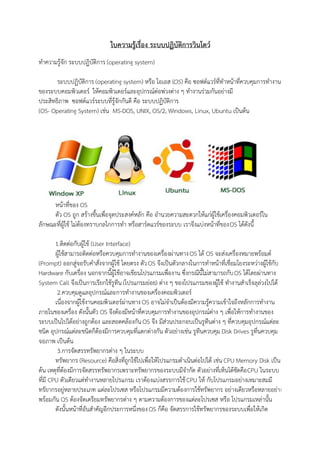ÓĖŚÓĖ│ÓĖäÓĖ¦ÓĖ▓ÓĖĪÓĖŻÓĖ╣Ó╣ēÓĖłÓĖ▒ÓĖü ÓĖŻÓĖ░ÓĖÜÓĖÜÓĖøÓĖÅÓĖ┤ÓĖÜÓĖ▒ÓĖĢÓĖ┤ÓĖüÓĖ▓ÓĖŻ
- 1. Ó╣āÓĖÜÓĖäÓĖ¦ÓĖ▓ÓĖĪÓĖŻÓĖ╣Ó╣ēÓ╣ĆÓĖŻÓĖĘÓ╣łÓĖŁÓĖć ÓĖŻÓĖ░ÓĖÜÓĖÜÓĖøÓĖÅÓĖ┤ÓĖÜÓĖ▒ÓĖĢÓĖ┤ÓĖüÓĖ▓ÓĖŻÓĖ¦ÓĖ┤ÓĖÖÓ╣éÓĖöÓĖ¦Ó╣ī ÓĖŚÓĖ▓ÓĖäÓĖ¦ÓĖ▓ÓĖĪÓĖŻÓĖ╣Ó╣ēÓĖłÓĖ▒ÓĖü ÓĖŻÓĖ░ÓĖÜÓĖÜÓĖøÓĖÅÓĖ┤ÓĖÜÓĖ▒ÓĖĢÓĖ┤ÓĖüÓĖ▓ÓĖŻ (operating system) ÓĖŻÓĖ░ÓĖÜÓĖÜÓĖøÓĖÅÓĖ┤ÓĖÜÓĖ▒ÓĖĢÓĖ┤ÓĖüÓĖ▓ÓĖŻ (operating system) ÓĖ½ÓĖŻÓĖĘÓĖŁ Ó╣éÓĖŁÓ╣ĆÓĖŁÓĖ¬ (OS) ÓĖäÓĖĘÓĖŁ ÓĖŗÓĖŁÓĖ¤ÓĖĢÓ╣īÓ╣üÓĖ¦ÓĖŻÓ╣īÓĖŚÓĖĄÓ╣łÓĖŚÓĖ▓ÓĖ½ÓĖÖÓ╣ēÓĖ▓ÓĖŚÓĖĄÓ╣łÓĖäÓĖ¦ÓĖÜÓĖäÓĖĖÓĖĪÓĖüÓĖ▓ÓĖŻÓĖŚÓĖ▓ÓĖćÓĖ▓ÓĖÖ ÓĖéÓĖŁÓĖćÓĖŻÓĖ░ÓĖÜÓĖÜÓĖäÓĖŁÓĖĪÓĖ×ÓĖ┤ÓĖ¦Ó╣ĆÓĖĢÓĖŁÓĖŻÓ╣ī Ó╣āÓĖ½Ó╣ēÓĖäÓĖŁÓĖĪÓĖ×ÓĖ┤ÓĖ¦Ó╣ĆÓĖĢÓĖŁÓĖŻÓ╣īÓ╣üÓĖźÓĖ░ÓĖŁÓĖĖÓĖøÓĖüÓĖŻÓĖōÓ╣īÓĖĢÓ╣łÓĖŁÓĖ×Ó╣łÓĖ¦ÓĖćÓĖĢÓ╣łÓĖ▓ÓĖć Ó╣å ÓĖŚÓĖ▓ÓĖćÓĖ▓ÓĖÖÓĖŻÓ╣łÓĖ¦ÓĖĪÓĖüÓĖ▒ÓĖÖÓĖŁÓĖóÓ╣łÓĖ▓ÓĖćÓĖĪÓĖĄ ÓĖøÓĖŻÓĖ░ÓĖ¬ÓĖ┤ÓĖŚÓĖśÓĖ┤ÓĖĀÓĖ▓ÓĖ× ÓĖŗÓĖŁÓĖ¤ÓĖĢÓ╣īÓ╣üÓĖ¦ÓĖŻÓ╣īÓĖŻÓĖ░ÓĖÜÓĖÜÓĖŚÓĖĄÓ╣łÓĖŻÓĖ╣Ó╣ēÓĖłÓĖ▒ÓĖüÓĖüÓĖ▒ÓĖÖÓĖöÓĖĄ ÓĖäÓĖĘÓĖŁ ÓĖŻÓĖ░ÓĖÜÓĖÜÓĖøÓĖÅÓĖ┤ÓĖÜÓĖ▒ÓĖĢÓĖ┤ÓĖüÓĖ▓ÓĖŻ (OS- Operating System) Ó╣ĆÓĖŖÓ╣łÓĖÖ MS-DOS, UNIX, OS/2, Windows, Linux, Ubuntu Ó╣ĆÓĖøÓ╣ćÓĖÖÓĖĢÓ╣ēÓĖÖ ÓĖ½ÓĖÖÓ╣ēÓĖ▓ÓĖŚÓĖĄÓ╣łÓĖéÓĖŁÓĖć OS ÓĖĢÓĖ▒ÓĖ¦ OS ÓĖ¢ÓĖ╣ÓĖü ÓĖ¬ÓĖŻÓ╣ēÓĖ▓ÓĖćÓĖéÓĖČÓ╣ēÓĖÖÓ╣ĆÓĖ×ÓĖĘÓ╣łÓĖŁÓĖłÓĖĖÓĖöÓĖøÓĖŻÓĖ░ÓĖ¬ÓĖćÓĖäÓ╣īÓĖ½ÓĖźÓĖ▒ÓĖü ÓĖäÓĖĘÓĖŁ ÓĖŁÓĖ▓ÓĖÖÓĖ¦ÓĖóÓĖäÓĖ¦ÓĖ▓ÓĖĪÓĖ¬ÓĖ░ÓĖöÓĖ¦ÓĖüÓ╣āÓĖ½Ó╣ēÓ╣üÓĖüÓ╣łÓĖ£ÓĖ╣Ó╣ēÓ╣āÓĖŖÓ╣ēÓ╣ĆÓĖäÓĖŻÓĖĘÓ╣łÓĖŁÓĖćÓĖäÓĖŁÓĖĪÓĖ×ÓĖ┤ÓĖ¦Ó╣ĆÓĖĢÓĖŁÓĖŻÓ╣īÓ╣āÓĖÖ ÓĖźÓĖ▒ÓĖüÓĖ®ÓĖōÓĖ░ÓĖŚÓĖĄÓ╣łÓĖ£ÓĖ╣Ó╣ēÓ╣āÓĖŖÓ╣ē Ó╣äÓĖĪÓ╣łÓĖĢÓ╣ēÓĖŁÓĖćÓĖŚÓĖŻÓĖ▓ÓĖÜÓĖüÓĖźÓ╣äÓĖüÓĖüÓĖ▓ÓĖŻÓĖŚÓĖ▓ ÓĖ½ÓĖŻÓĖĘÓĖŁÓĖ«ÓĖ▓ÓĖŻÓ╣īÓĖöÓ╣üÓĖ¦ÓĖŻÓ╣īÓĖéÓĖŁÓĖćÓĖŻÓĖ░ÓĖÜÓĖÜ Ó╣ĆÓĖŻÓĖ▓ÓĖłÓĖČÓĖćÓ╣üÓĖÜÓ╣łÓĖćÓĖ½ÓĖÖÓ╣ēÓĖ▓ÓĖŚÓĖĄÓ╣łÓĖéÓĖŁÓĖćOS Ó╣äÓĖöÓ╣ēÓĖöÓĖ▒ÓĖćÓĖÖÓĖĄÓ╣ē 1.ÓĖĢÓĖ┤ÓĖöÓĖĢÓ╣łÓĖŁÓĖüÓĖ▒ÓĖÜÓĖ£ÓĖ╣Ó╣ēÓ╣āÓĖŖÓ╣ē (User Interface) ÓĖ£ÓĖ╣Ó╣ēÓ╣āÓĖŖÓ╣ēÓĖ¬ÓĖ▓ÓĖĪÓĖ▓ÓĖŻÓĖ¢ÓĖĢÓĖ┤ÓĖöÓĖĢÓ╣łÓĖŁÓĖ½ÓĖŻÓĖĘÓĖŁÓĖäÓĖ¦ÓĖÜÓĖäÓĖĖÓĖĪÓĖüÓĖ▓ÓĖŻÓĖŚÓĖ▓ÓĖćÓĖ▓ÓĖÖÓĖéÓĖŁÓĖćÓ╣ĆÓĖäÓĖŻÓĖĘÓ╣łÓĖŁÓĖćÓĖ£Ó╣łÓĖ▓ÓĖÖÓĖŚÓĖ▓ÓĖćOS Ó╣äÓĖöÓ╣ē OS ÓĖłÓĖ░ÓĖ¬Ó╣łÓĖćÓ╣ĆÓĖäÓĖŻÓĖĘÓ╣łÓĖŁÓĖćÓĖ½ÓĖĪÓĖ▓ÓĖóÓĖ×ÓĖŻÓ╣ēÓĖŁÓĖĪÓĖĢÓ╣ī (Prompt) ÓĖŁÓĖŁÓĖüÓĖ¬ÓĖ╣Ó╣łÓĖłÓĖŁÓĖŻÓĖ▒ÓĖÜÓĖäÓĖ▓ÓĖ¬ÓĖ▒Ó╣łÓĖćÓĖłÓĖ▓ÓĖüÓĖ£ÓĖ╣Ó╣ēÓ╣āÓĖŖÓ╣ē Ó╣éÓĖöÓĖóÓĖĢÓĖŻÓĖć ÓĖĢÓĖ▒ÓĖ¦OS ÓĖłÓĖČÓĖćÓ╣ĆÓĖøÓ╣ćÓĖÖÓĖĢÓĖ▒ÓĖ¦ÓĖüÓĖźÓĖ▓ÓĖćÓ╣āÓĖÖÓĖüÓĖ▓ÓĖŻÓĖŚÓĖ▓ÓĖ½ÓĖÖÓ╣ēÓĖ▓ÓĖŚÓĖĄÓ╣łÓ╣ĆÓĖŖÓĖĘÓ╣łÓĖŁÓĖĪÓ╣éÓĖóÓĖćÓĖŻÓĖ░ÓĖ½ÓĖ¦Ó╣łÓĖ▓ÓĖćÓĖ£ÓĖ╣Ó╣ēÓ╣āÓĖŖÓ╣ēÓĖüÓĖ▒ÓĖÜ Hardware ÓĖüÓĖ▒ÓĖÜÓ╣ĆÓĖäÓĖŻÓĖĘÓ╣łÓĖŁÓĖć ÓĖÖÓĖŁÓĖüÓĖłÓĖ▓ÓĖüÓĖÖÓĖĄÓ╣ēÓĖ£ÓĖ╣Ó╣ēÓ╣āÓĖŖÓ╣ēÓĖŁÓĖ▓ÓĖłÓ╣ĆÓĖéÓĖĄÓĖóÓĖÖÓ╣éÓĖøÓĖŻÓ╣üÓĖüÓĖŻÓĖĪÓ╣ĆÓĖ×ÓĖĘÓ╣łÓĖŁÓĖćÓĖ▓ÓĖÖ ÓĖŗÓĖČÓ╣łÓĖćÓĖüÓĖŻÓĖōÓĖĄÓĖÖÓĖĄÓ╣ēÓ╣äÓĖĪÓ╣łÓĖ¬ÓĖ▓ÓĖĪÓĖ▓ÓĖŻÓĖ¢ÓĖüÓĖ▒ÓĖÜOS Ó╣äÓĖöÓ╣ēÓ╣éÓĖöÓĖóÓĖ£Ó╣łÓĖ▓ÓĖÖÓĖŚÓĖ▓ÓĖć System Call ÓĖłÓĖČÓĖćÓ╣ĆÓĖøÓ╣ćÓĖÖÓĖüÓĖ▓ÓĖŻÓ╣ĆÓĖŻÓĖĄÓĖóÓĖüÓ╣āÓĖŖÓ╣ēÓĖŻÓĖ╣ÓĖŚÓĖĄÓĖÖ (Ó╣éÓĖøÓĖŻÓ╣üÓĖüÓĖŻÓĖĪÓĖóÓ╣łÓĖŁÓĖó) ÓĖĢÓ╣łÓĖ▓ÓĖć Ó╣å ÓĖéÓĖŁÓĖćÓ╣éÓĖøÓĖŻÓ╣üÓĖüÓĖŻÓĖĪÓĖéÓĖŁÓĖćÓĖ£ÓĖ╣Ó╣ēÓ╣āÓĖŖÓ╣ē ÓĖŚÓĖ▓ÓĖćÓĖ▓ÓĖÖÓĖ¬ÓĖ▓Ó╣ĆÓĖŻÓ╣ćÓĖłÓĖźÓĖĖÓĖźÓ╣łÓĖ¦ÓĖćÓ╣äÓĖøÓ╣äÓĖöÓ╣ē 2.ÓĖäÓĖ¦ÓĖÜÓĖäÓĖĖÓĖĪÓĖöÓĖ╣Ó╣üÓĖźÓĖŁÓĖĖÓĖøÓĖüÓĖŻÓĖōÓ╣īÓ╣üÓĖźÓĖ░ÓĖüÓĖ▓ÓĖŻÓĖŚÓĖ▓ÓĖćÓĖ▓ÓĖÖÓĖéÓĖŁÓĖćÓ╣ĆÓĖäÓĖŻÓĖĘÓ╣łÓĖŁÓĖćÓĖäÓĖŁÓĖĪÓĖ×ÓĖ┤ÓĖ¦Ó╣ĆÓĖĢÓĖŁÓĖŻÓ╣ī Ó╣ĆÓĖÖÓĖĘÓ╣łÓĖŁÓĖćÓĖłÓĖ▓ÓĖüÓĖ£ÓĖ╣Ó╣ēÓ╣āÓĖŖÓ╣ēÓĖćÓĖ▓ÓĖÖÓĖäÓĖŁÓĖĪÓĖ×ÓĖ┤ÓĖ¦Ó╣ĆÓĖĢÓĖŁÓĖŻÓ╣īÓĖ£Ó╣łÓĖ▓ÓĖÖÓĖŚÓĖ▓ÓĖć OS ÓĖŁÓĖ▓ÓĖłÓ╣äÓĖĪÓ╣łÓĖłÓĖ▓Ó╣ĆÓĖøÓ╣ćÓĖÖÓĖĢÓ╣ēÓĖŁÓĖćÓĖĪÓĖĄÓĖäÓĖ¦ÓĖ▓ÓĖĪÓĖŻÓĖ╣Ó╣ēÓĖäÓĖ¦ÓĖ▓ÓĖĪÓ╣ĆÓĖéÓ╣ēÓĖ▓Ó╣āÓĖłÓĖ¢ÓĖČÓĖćÓĖ½ÓĖźÓĖ▒ÓĖüÓĖüÓĖ▓ÓĖŻÓĖŚÓĖ▓ÓĖćÓĖ▓ÓĖÖ ÓĖĀÓĖ▓ÓĖóÓ╣āÓĖÖÓĖéÓĖŁÓĖćÓ╣ĆÓĖäÓĖŻÓĖĘÓ╣łÓĖŁÓĖć ÓĖöÓĖ▒ÓĖćÓĖÖÓĖ▒Ó╣ēÓĖÖÓĖĢÓĖ▒ÓĖ¦ OS ÓĖłÓĖČÓĖćÓĖĢÓ╣ēÓĖŁÓĖćÓĖĪÓĖĄÓĖ½ÓĖÖÓ╣ēÓĖ▓ÓĖŚÓĖĄÓ╣łÓĖäÓĖ¦ÓĖÜÓĖäÓĖĖÓĖĪÓĖüÓĖ▓ÓĖŻÓĖŚÓĖ▓ÓĖćÓĖ▓ÓĖÖÓĖéÓĖŁÓĖćÓĖŁÓĖĖÓĖøÓĖüÓĖŻÓĖōÓ╣īÓĖĢÓ╣łÓĖ▓ÓĖć Ó╣å Ó╣ĆÓĖ×ÓĖĘÓ╣łÓĖŁÓ╣āÓĖ½Ó╣ēÓĖüÓĖ▓ÓĖŻÓĖŚÓĖ▓ÓĖćÓĖ▓ÓĖÖÓĖéÓĖŁÓĖć ÓĖŻÓĖ░ÓĖÜÓĖÜÓ╣ĆÓĖøÓ╣ćÓĖÖÓ╣äÓĖøÓ╣äÓĖöÓ╣ēÓĖŁÓĖóÓ╣łÓĖ▓ÓĖćÓĖ¢ÓĖ╣ÓĖüÓĖĢÓ╣ēÓĖŁÓĖć Ó╣üÓĖźÓĖ░ÓĖ¬ÓĖŁÓĖöÓĖäÓĖźÓ╣ēÓĖŁÓĖćÓĖüÓĖ▒ÓĖÖOS ÓĖłÓĖČÓĖć ÓĖĪÓĖĄÓĖ¬Ó╣łÓĖ¦ÓĖÖÓĖøÓĖŻÓĖ░ÓĖüÓĖŁÓĖÜÓ╣ĆÓĖøÓ╣ćÓĖÖÓĖŻÓĖ╣ÓĖŚÓĖĄÓĖÖÓĖĢÓ╣łÓĖ▓ÓĖć Ó╣å ÓĖŚÓĖĄÓ╣łÓĖäÓĖ¦ÓĖÜÓĖäÓĖĖÓĖĪÓĖŁÓĖĖÓĖøÓĖüÓĖŻÓĖōÓ╣īÓ╣üÓĖĢÓ╣łÓĖźÓĖ░ ÓĖŖÓĖÖÓĖ┤ÓĖö ÓĖŁÓĖĖÓĖøÓĖüÓĖŻÓĖōÓ╣īÓ╣üÓĖĢÓ╣łÓĖźÓĖ░ÓĖŖÓĖÖÓĖ┤ÓĖöÓĖüÓ╣ćÓĖĢÓ╣ēÓĖŁÓĖćÓĖĪÓĖĄÓĖüÓĖ▓ÓĖŻÓĖäÓĖ¦ÓĖÜÓĖäÓĖĖÓĖĪÓĖŚÓĖĄÓ╣łÓ╣üÓĖĢÓĖüÓĖĢÓ╣łÓĖ▓ÓĖćÓĖüÓĖ▒ÓĖÖ ÓĖĢÓĖ▒ÓĖ¦ÓĖŁÓĖóÓ╣łÓĖ▓ÓĖćÓ╣ĆÓĖŖÓ╣łÓĖÖ ÓĖŻÓĖ╣ÓĖŚÓĖĄÓĖÖÓĖäÓĖ¦ÓĖÜÓĖäÓĖĖÓĖĪ Disk Drives ÓĖŻÓĖ╣ÓĖŚÓĖĄÓ╣łÓĖÖÓĖäÓĖ¦ÓĖÜÓĖäÓĖĖÓĖĪ ÓĖłÓĖŁÓĖĀÓĖ▓ÓĖ× Ó╣ĆÓĖøÓ╣ćÓĖÖÓĖĢÓ╣ēÓĖÖ 3.ÓĖüÓĖ▓ÓĖŻÓĖłÓĖ▒ÓĖöÓĖ¬ÓĖŻÓĖŻÓĖŚÓĖŻÓĖ▒ÓĖ×ÓĖóÓĖ▓ÓĖüÓĖŻÓĖĢÓ╣łÓĖ▓ÓĖć Ó╣å Ó╣āÓĖÖÓĖŻÓĖ░ÓĖÜÓĖÜ ÓĖŚÓĖŻÓĖ▒ÓĖ×ÓĖóÓĖ▓ÓĖüÓĖŻ (Resource) ÓĖäÓĖĘÓĖŁÓĖ¬ÓĖ┤Ó╣łÓĖćÓĖŚÓĖĄÓ╣łÓĖ¢ÓĖ╣ÓĖüÓ╣āÓĖŖÓ╣ēÓ╣äÓĖøÓ╣ĆÓĖ×ÓĖĘÓ╣łÓĖŁÓ╣āÓĖ½Ó╣ēÓ╣éÓĖøÓĖŻÓ╣üÓĖüÓĖŻÓĖĪÓĖöÓĖ▓Ó╣ĆÓĖÖÓĖ┤ÓĖÖÓĖĢÓ╣łÓĖŁÓ╣äÓĖøÓ╣äÓĖöÓ╣ē Ó╣ĆÓĖŖÓ╣łÓĖÖCPU Memory Disk Ó╣ĆÓĖøÓ╣ćÓĖÖ ÓĖĢÓ╣ēÓĖÖ Ó╣ĆÓĖ½ÓĖĢÓĖĖÓĖŚÓĖĄÓ╣łÓĖĢÓ╣ēÓĖŁÓĖćÓĖĪÓĖĄÓĖüÓĖ▓ÓĖŻÓĖłÓĖ▒ÓĖöÓĖ¬ÓĖŻÓĖŻÓĖŚÓĖŻÓĖ▒ÓĖ×ÓĖóÓĖ▓ÓĖüÓĖŻÓ╣ĆÓĖ×ÓĖŻÓĖ▓ÓĖ░ÓĖŚÓĖŻÓĖ▒ÓĖ×ÓĖóÓĖ▓ÓĖüÓĖŻÓĖéÓĖŁÓĖćÓĖŻÓĖ░ÓĖÜÓĖÜÓĖĪÓĖĄÓĖłÓĖ▓ÓĖüÓĖ▒ÓĖö ÓĖĢÓĖ▒ÓĖ¦ÓĖŁÓĖóÓ╣łÓĖ▓ÓĖćÓĖŚÓĖĄÓ╣łÓ╣ĆÓĖ½Ó╣ćÓĖÖÓ╣äÓĖöÓ╣ēÓĖŖÓĖ▒ÓĖöÓĖäÓĖĘÓĖŁCPU Ó╣āÓĖÖÓĖŻÓĖ░ÓĖÜÓĖÜ ÓĖŚÓĖĄÓ╣łÓĖĪÓĖĄ CPU ÓĖĢÓĖ▒ÓĖ¦Ó╣ĆÓĖöÓĖĄÓĖóÓĖ¦Ó╣üÓĖĢÓ╣łÓĖŚÓĖ▓ÓĖćÓĖ▓ÓĖÖÓĖ½ÓĖźÓĖ▓ÓĖóÓ╣éÓĖøÓĖŻÓ╣üÓĖüÓĖŻÓĖĪ Ó╣ĆÓĖŻÓĖ▓ÓĖĢÓ╣ēÓĖŁÓĖćÓ╣üÓĖÜÓ╣łÓĖćÓĖ¬ÓĖŻÓĖŻÓĖüÓĖ▓ÓĖŻÓ╣āÓĖŖÓ╣ēCPU Ó╣āÓĖ½Ó╣ē ÓĖüÓĖ▒ÓĖÜÓ╣éÓĖøÓĖŻÓ╣üÓĖüÓĖŻÓĖĪÓĖŁÓĖóÓ╣łÓĖ▓ÓĖćÓ╣ĆÓĖ½ÓĖĪÓĖ▓ÓĖ░ÓĖ¬ÓĖĪÓĖĪÓĖĄ ÓĖŚÓĖŻÓĖ▒ÓĖóÓĖ▓ÓĖüÓĖŻÓĖŁÓĖóÓĖ╣Ó╣łÓĖ½ÓĖźÓĖ▓ÓĖóÓĖøÓĖŻÓĖ░Ó╣ĆÓĖĀÓĖŚ Ó╣üÓĖĢÓ╣łÓĖźÓĖ░Ó╣éÓĖøÓĖŻÓ╣ĆÓĖŗÓĖ¬ ÓĖ½ÓĖŻÓĖĘÓĖŁÓ╣éÓĖøÓĖŻÓ╣üÓĖüÓĖŻÓĖĪÓĖĪÓĖĄÓĖäÓĖ¦ÓĖ▓ÓĖĪÓĖĢÓ╣ēÓĖŁÓĖćÓĖüÓĖ▓ÓĖŻÓ╣āÓĖŖÓ╣ēÓĖŚÓĖŻÓĖ▒ÓĖ×ÓĖóÓĖ▓ÓĖüÓĖŻ ÓĖŁÓĖóÓ╣łÓĖ▓ÓĖćÓ╣ĆÓĖöÓĖĄÓĖóÓĖ¦ÓĖ½ÓĖŻÓĖĘÓĖŁÓĖ½ÓĖźÓĖ▓ÓĖóÓĖŁÓĖóÓ╣łÓĖ▓ÓĖć ÓĖ×ÓĖŻÓ╣ēÓĖŁÓĖĪÓĖüÓĖ▒ÓĖÖ OS ÓĖĢÓ╣ēÓĖŁÓĖćÓĖłÓĖ▒ÓĖöÓ╣ĆÓĖĢÓĖŻÓĖĄÓĖóÓĖĪÓĖŚÓĖŻÓĖ▒ÓĖ×ÓĖóÓĖ▓ÓĖüÓĖŻÓĖĢÓ╣łÓĖ▓ÓĖć Ó╣å ÓĖĢÓĖ▓ÓĖĪÓĖäÓĖ¦ÓĖ▓ÓĖĪÓĖĢÓ╣ēÓĖŁÓĖćÓĖüÓĖ▓ÓĖŻÓĖéÓĖŁÓĖćÓ╣üÓĖĢÓ╣łÓĖźÓĖ░Ó╣éÓĖøÓĖŻÓ╣ĆÓĖŗÓĖ¬ ÓĖ½ÓĖŻÓĖĘÓĖŁ Ó╣éÓĖøÓĖŻÓ╣üÓĖüÓĖŻÓĖĪÓ╣ĆÓĖ½ÓĖźÓ╣łÓĖ▓ÓĖÖÓĖ▒Ó╣ēÓĖÖ ÓĖöÓĖ▒ÓĖćÓĖÖÓĖ▒Ó╣ēÓĖÖÓĖ½ÓĖÖÓ╣ēÓĖ▓ÓĖŚÓĖĄÓ╣łÓĖŁÓĖ▒ÓĖÖÓĖ¬ÓĖ▓ÓĖäÓĖ▒ÓĖŹÓĖŁÓĖĄÓĖüÓĖøÓĖŻÓĖ░ÓĖüÓĖ▓ÓĖŻÓĖ½ÓĖÖÓĖČÓ╣łÓĖćÓĖéÓĖŁÓĖćOS ÓĖüÓ╣ćÓĖäÓĖĘÓĖŁ ÓĖłÓĖ▒ÓĖöÓĖ¬ÓĖŻÓĖŻÓĖüÓĖ▓ÓĖŻÓ╣āÓĖŖÓ╣ēÓĖŚÓĖŻÓĖ▒ÓĖ×ÓĖóÓĖ▓ÓĖüÓĖŻÓĖéÓĖŁÓĖćÓĖŻÓĖ░ÓĖÜÓĖÜÓ╣ĆÓĖ×ÓĖĘÓ╣łÓĖŁÓ╣āÓĖ½Ó╣ēÓ╣ĆÓĖüÓĖ┤ÓĖö
- 2. ÓĖøÓĖŻÓĖ░Ó╣éÓĖóÓĖŖÓĖÖÓ╣īÓĖ¬ÓĖ╣ÓĖćÓĖ¬ÓĖĖÓĖö ÓĖ¢Ó╣ēÓĖ▓ OS ÓĖłÓĖ▒ÓĖöÓĖ¬ÓĖŻÓĖŻÓĖŚÓĖŻÓĖ▒ÓĖ×ÓĖóÓĖ▓ÓĖüÓĖŻÓ╣äÓĖöÓ╣ēÓĖŁÓĖóÓ╣łÓĖ▓ÓĖćÓĖĪÓĖĄÓĖøÓĖŻÓĖ░ÓĖ¬ÓĖ┤ÓĖŚÓĖśÓĖ┤ÓĖĀÓĖ▓ÓĖ×ÓĖŻÓĖ░ÓĖÜÓĖÜÓĖüÓ╣ćÓĖ¬ÓĖ▓ÓĖĪÓĖ▓ÓĖŻÓĖ¢ÓĖŻÓĖ▒ÓĖÖÓ╣éÓĖøÓĖŻÓ╣üÓĖüÓĖŻÓĖĪ Ó╣äÓĖöÓ╣ēÓĖŻÓĖ¦ÓĖöÓ╣ĆÓĖŻÓ╣ćÓĖ¦ Ó╣üÓĖźÓĖ░ Ó╣äÓĖöÓ╣ēÓĖćÓĖ▓ÓĖÖÓ╣ĆÓĖ×ÓĖ┤Ó╣łÓĖĪÓĖéÓĖČÓ╣ēÓĖÖ ÓĖŚÓĖŻÓĖ▒ÓĖ×ÓĖóÓĖ▓ÓĖüÓĖŻÓĖ½ÓĖźÓĖ▒ÓĖüÓĖŚÓĖĄÓ╣ł OS ÓĖłÓĖ▒ÓĖöÓĖ¬ÓĖŻÓĖŻÓ╣äÓĖöÓ╣ēÓ╣üÓĖüÓ╣ł Ó╣éÓĖøÓĖŻÓ╣ĆÓĖŗÓĖ¬Ó╣ĆÓĖŗÓĖŁÓĖŻÓ╣ī( ÓĖŗÓĖĄÓĖ×ÓĖĄÓĖóÓĖ╣ ) ÓĖ½ÓĖÖÓ╣łÓĖ¦ÓĖóÓĖäÓĖ¦ÓĖ▓ÓĖĪÓĖłÓĖ▓ ÓĖŁÓĖĖÓĖøÓĖüÓĖŻÓĖōÓ╣ī ÓĖŁÓĖ┤ÓĖÖÓĖ×ÓĖĖÓĖĢ Ó╣ĆÓĖŁÓĖ▓ÓĖŚÓ╣īÓĖ×ÓĖĖÓĖĢ ÓĖéÓ╣ēÓĖŁÓĖĪÓĖ╣ÓĖź ( data ) ÓĖŚÓĖ▓ÓĖäÓĖ¦ÓĖ▓ÓĖĪÓĖŻÓĖ╣Ó╣ēÓĖłÓĖ▒ÓĖü Windows XP ÓĖÜÓĖŻÓĖ┤ÓĖ®ÓĖ▒ÓĖŚ Microsoft ÓĖüÓ╣łÓĖŁÓĖĢÓĖ▒Ó╣ēÓĖćÓĖéÓĖČÓ╣ēÓĖÖÓ╣āÓĖÖÓĖøÓĖĄ ÓĖä.ÓĖ©. 1975 Ó╣éÓĖöÓĖó ÓĖÜÓĖ┤ÓĖźÓĖźÓ╣ī Ó╣ĆÓĖüÓĖĢÓĖ¬Ó╣ī ÓĖüÓĖ▒ÓĖÜ ÓĖ×ÓĖŁÓĖź ÓĖŁÓĖ▒ÓĖźÓ╣ĆÓĖźÓĖÖÓ╣äÓĖöÓ╣ēÓĖŻÓ╣łÓĖ¦ÓĖĪÓĖüÓĖ▒ÓĖÜÓĖüÓ╣łÓĖŁÓĖĢÓĖ▒Ó╣ēÓĖć Ó╣äÓĖĪÓ╣éÓĖäÓĖŻÓĖŗÓĖŁÓĖ¤ÓĖŚÓ╣ī ÓĖ¬ÓĖ▓ÓĖÖÓĖ▒ÓĖüÓĖćÓĖ▓ÓĖÖÓ╣āÓĖ½ÓĖŹÓ╣łÓĖŁÓĖóÓĖ╣Ó╣łÓĖŚÓĖĄÓ╣łÓ╣ĆÓĖĪÓĖĘÓĖŁÓĖć Redmond,Washington,USA ÓĖŗÓĖČÓ╣łÓĖćÓĖĢÓ╣łÓĖŁÓĖĪÓĖ▓Ó╣äÓĖöÓ╣ēÓ╣ĆÓĖøÓĖźÓĖĄÓ╣łÓĖóÓĖÖÓĖŖÓĖĘÓ╣łÓĖŁÓ╣ĆÓĖøÓ╣ćÓĖÖ Ó╣äÓĖĪÓ╣éÓĖäÓĖŻÓĖŗÓĖŁÓĖ¤ÓĖŚÓ╣ī ÓĖäÓĖŁÓĖŻÓ╣īÓĖøÓĖŁÓ╣ĆÓĖŻÓĖŖÓĖ▒Ó╣łÓĖÖ Ó╣üÓĖźÓĖ░Ó╣äÓĖöÓ╣ēÓĖÖÓĖ▓Ó╣ĆÓĖŁÓĖ▓ÓĖĀÓĖ▓ÓĖ®ÓĖ▓Ó╣ĆÓĖÜÓĖ¬ÓĖ┤ÓĖüÓĖŚÓĖĄÓ╣łÓĖ×ÓĖ▒ÓĖÆÓĖÖÓĖ▓ÓĖéÓĖČÓ╣ēÓĖÖÓ╣ĆÓĖŁÓĖćÓĖŁÓĖŁÓĖüÓĖ¦ÓĖ▓ÓĖćÓĖĢÓĖźÓĖ▓ÓĖö Ó╣üÓĖźÓĖ░Ó╣āÓĖ½Ó╣ēÓĖŖÓĖĘÓ╣łÓĖŁÓĖ¦Ó╣łÓĖ▓Ó╣äÓĖĪÓ╣éÓĖäÓĖŻÓĖŗÓĖŁÓĖ¤ÓĖŚÓ╣īÓ╣ĆÓĖÜÓĖ¬ÓĖ┤ÓĖü ÓĖĀÓĖ▓ÓĖ®ÓĖ▓ÓĖäÓĖŁÓĖĪÓĖ×ÓĖ┤ÓĖ¦Ó╣ĆÓĖĢÓĖŁÓĖŻÓ╣īÓĖÖÓĖĄÓ╣ēÓ╣äÓĖöÓ╣ēÓĖüÓĖźÓĖ▓ÓĖóÓĖĪÓĖ▓Ó╣ĆÓĖøÓ╣ćÓĖÖÓĖŻÓĖ▓ÓĖüÓĖÉÓĖ▓ÓĖÖÓ╣āÓĖ½Ó╣ēÓ╣üÓĖüÓ╣łÓĖśÓĖĖÓĖŻÓĖüÓĖ┤ÓĖłÓĖźÓĖ┤ÓĖéÓĖ¬ÓĖ┤ÓĖŚÓĖśÓĖ┤Ó╣īÓĖŗÓĖŁÓĖ¤ÓĖĢÓ╣īÓ╣üÓĖ¦ÓĖŻÓ╣īÓĖŗÓĖČÓ╣łÓĖćÓĖ¢ÓĖ╣ÓĖüÓĖ£ÓĖÖÓĖ¦ÓĖü (ROM) Ó╣ĆÓĖéÓ╣ēÓĖ▓ÓĖüÓĖ▒ÓĖÜÓ╣ĆÓĖäÓĖŻÓĖĘÓ╣łÓĖŁ ÓĖäÓĖŁÓĖĪÓĖ×ÓĖ┤ÓĖ¦Ó╣ĆÓĖĢÓĖŁÓĖŻÓ╣īÓ╣āÓĖÖÓĖÜÓ╣ēÓĖ▓ÓĖÖ Ó╣üÓĖźÓĖ░Ó╣ĆÓĖäÓĖŻÓĖĘÓ╣łÓĖŁÓĖćÓĖäÓĖŁÓĖĪÓĖ×ÓĖ┤ÓĖ¦Ó╣ĆÓĖĢÓĖŁÓĖŻÓ╣īÓĖ¬Ó╣łÓĖ¦ÓĖÖÓĖÜÓĖĖÓĖäÓĖäÓĖźÓĖ¬Ó╣łÓĖ¦ÓĖÖÓ╣āÓĖ½ÓĖŹÓ╣łÓ╣āÓĖÖÓĖŖÓ╣łÓĖ¦ÓĖćÓĖäÓĖŻÓĖ┤ÓĖ¬ÓĖĢÓ╣īÓĖŚÓĖ©ÓĖ¦ÓĖŻÓĖŻÓĖ®ÓĖŚÓĖĄÓ╣ł70 Ó╣üÓĖźÓĖ░ 80 ÓĖĢÓ╣łÓĖŁÓĖĪÓĖ▓Ó╣āÓĖÖÓĖøÓĖĄ ÓĖä.ÓĖ©. 1985 ÓĖ¢ÓĖĘÓĖŁÓ╣ĆÓĖøÓ╣ćÓĖÖÓĖŖÓ╣łÓĖ¦ÓĖćÓĖŚÓĖĄÓ╣łÓĖ¬ÓĖ▓ÓĖäÓĖ▒ÓĖŹÓĖŚÓĖĄÓ╣łÓĖ¬ÓĖĖÓĖöÓĖéÓĖŁÓĖćÓĖÜÓĖŻÓĖ┤ÓĖ®ÓĖ▒ÓĖŚ Microsoft Ó╣ĆÓĖ×ÓĖŻÓĖ▓ÓĖ░ÓĖŚÓĖ▓ÓĖćÓĖÜÓĖŻÓĖ┤ÓĖ®ÓĖ▒ÓĖŚ IBM Ó╣äÓĖöÓ╣ē ÓĖ¦ÓĖ▓ÓĖćÓ╣üÓĖ£ÓĖÖÓĖłÓĖ░ÓĖŻÓĖĖÓĖüÓĖĢÓĖźÓĖ▓ÓĖöÓĖäÓĖŁÓĖĪÓĖ×ÓĖ┤ÓĖ¦Ó╣ĆÓĖĢÓĖŁÓĖŻÓ╣īÓĖöÓ╣ēÓĖ¦ÓĖóÓĖüÓĖ▓ÓĖŻÓĖÖÓĖ▓Ó╣ĆÓĖäÓĖŻÓĖĘÓ╣łÓĖŁÓĖćÓĖäÓĖŁÓĖĪÓĖ×ÓĖ┤ÓĖ¦Ó╣ĆÓĖĢÓĖŁÓĖŻÓ╣īÓĖ¬Ó╣łÓĖ¦ÓĖÖÓĖÜÓĖĖÓĖäÓĖäÓĖź(PC) IBM ÓĖŁÓĖŁÓĖüÓĖ¦ÓĖ▓ÓĖćÓĖĢÓĖźÓĖ▓ÓĖö IBM Ó╣äÓĖöÓ╣ēÓ╣ĆÓĖéÓ╣ēÓĖ▓ ÓĖĪÓĖ▓Ó╣ĆÓĖłÓĖŻÓĖłÓĖ▓ÓĖüÓĖ▒ÓĖÜ Microsoft Ó╣ĆÓĖ×ÓĖĘÓ╣łÓĖŁÓĖéÓĖŁÓĖŗÓĖĘÓ╣ēÓĖŁÓĖŻÓĖ░ÓĖÜÓĖÜÓĖøÓĖÅÓĖ┤ÓĖÜÓĖ▒ÓĖĢÓĖüÓĖ▓ÓĖŻÓĖäÓĖŁÓĖĪÓĖ×ÓĖ┤ÓĖ¦Ó╣ĆÓĖĢÓĖŁÓĖŻÓ╣īÓĖŗÓĖČÓ╣łÓĖćÓ╣āÓĖÖÓĖĢÓĖŁÓĖÖÓ╣üÓĖŻÓĖüÓĖŚÓĖ▓ÓĖćÓĖÜÓĖŻÓĖ┤ÓĖ®ÓĖ▒ÓĖŚMicrosoft ÓĖóÓĖ▒ÓĖćÓ╣äÓĖĪÓ╣łÓĖĪÓĖĄ ÓĖŻÓĖ░ÓĖÜÓĖÜÓĖøÓĖÅÓĖ┤ÓĖÜÓĖ▒ÓĖĢÓĖ┤ÓĖüÓĖ▓ÓĖŻÓĖłÓĖ░ÓĖéÓĖ▓ÓĖóÓ╣āÓĖ½Ó╣ēÓĖłÓĖČÓĖćÓ╣üÓĖÖÓĖ░ÓĖÖÓĖ▓Ó╣āÓĖ½Ó╣ēIBM Ó╣äÓĖøÓĖäÓĖĖÓĖóÓĖüÓĖ▒ÓĖÜÓĖöÓĖ┤ÓĖłÓĖ┤ÓĖŚÓĖ▒ÓĖźÓĖŻÓĖĄÓ╣ĆÓĖ¬ÓĖ┤ÓĖŻÓ╣īÓĖŖÓ╣üÓĖŚÓĖÖ ÓĖŚÓĖĄÓ╣łÓĖöÓĖ┤ÓĖłÓĖ┤ÓĖŚÓĖ▒ÓĖźÓĖŻÓĖĄÓ╣ĆÓĖ¬ÓĖ┤ÓĖŻÓ╣īÓĖŖ ÓĖ£ÓĖ╣Ó╣ēÓ╣üÓĖŚÓĖÖÓĖéÓĖŁÓĖć IBM Ó╣äÓĖöÓ╣ēÓĖäÓĖĖÓĖó ÓĖüÓĖ▒ÓĖÜÓ╣éÓĖöÓ╣éÓĖŻÓĖśÓĖĄ ÓĖĀÓĖŻÓĖŻÓĖóÓĖ▓ÓĖéÓĖŁÓĖć Ó╣üÓĖüÓĖŻÓĖĄ ÓĖäÓĖ┤ÓĖźÓĖöÓĖ▓ÓĖźÓĖźÓ╣ī Ó╣üÓĖĢÓ╣łÓ╣ĆÓĖśÓĖŁÓĖøÓĖÅÓĖ┤Ó╣ĆÓĖ¬ÓĖśÓĖüÓĖ▓ÓĖŻÓĖźÓĖćÓĖÖÓĖ▓ÓĖĪÓ╣āÓĖÖÓĖéÓ╣ēÓĖŁÓĖĢÓĖüÓĖźÓĖćÓĖĪÓĖ▓ÓĖĢÓĖŻÓĖÉÓĖ▓ÓĖÖÓĖŗÓĖČÓ╣łÓĖćÓ╣äÓĖĪÓ╣łÓĖøÓĖ┤ÓĖöÓĖ£ÓĖÖÓĖČÓĖüÓ╣ĆÓĖÖÓĖĘÓ╣łÓĖŁÓĖćÓĖłÓĖ▓ÓĖüÓ╣ĆÓĖ½Ó╣ćÓĖÖ ÓĖ¦Ó╣łÓĖ▓Ó╣ĆÓĖ¬ÓĖĄÓĖóÓ╣ĆÓĖøÓĖŻÓĖĄÓĖóÓĖÜÓ╣ĆÓĖüÓĖ┤ÓĖÖÓ╣äÓĖø IBM ÓĖłÓĖČÓĖćÓĖ½ÓĖ▒ÓĖÖÓĖĪÓĖ▓ÓĖäÓĖĖÓĖóÓĖüÓĖ▒ÓĖÜ Microsoft ÓĖŁÓĖĄÓĖüÓĖäÓĖŻÓĖ▒Ó╣ēÓĖć ÓĖÜÓĖ┤ÓĖź Ó╣ĆÓĖüÓĖĢÓĖ¬Ó╣īÓ╣äÓĖöÓ╣ēÓĖ¬ÓĖ┤ÓĖŚÓĖśÓĖ┤Ó╣īÓ╣āÓĖÖÓĖüÓĖ▓ÓĖŻÓ╣āÓĖŖÓ╣ēÓĖ¬ÓĖ▓Ó╣ĆÓĖÖÓĖ▓ÓĖüÓĖ▓ÓĖŻÓĖŁÓĖŁÓĖüÓ╣üÓĖÜÓĖÜÓĖéÓĖŁÓĖć CP/M Ó╣üÓĖźÓĖ░ QDOS ÓĖłÓĖ▓ÓĖü ÓĖŚÓĖ┤ÓĖĪ Ó╣üÓĖ×ÓĖŚÓ╣ĆÓĖŚÓĖŁÓĖŻÓ╣īÓĖ¬ÓĖ▒ÓĖÖ Ó╣üÓĖ½Ó╣łÓĖćÓĖÜÓĖŻÓĖ┤ÓĖ®ÓĖ▒ÓĖŚ ÓĖŗÓĖĄÓ╣üÓĖŁÓĖĢÓ╣ĆÓĖŚÓĖ┤ÓĖź ÓĖäÓĖŁÓĖĪÓĖ×ÓĖ┤ÓĖ¦Ó╣ĆÓĖĢÓĖŁÓĖŻÓ╣ī Ó╣éÓĖøÓĖŻÓĖöÓĖ▒ÓĖüÓĖ¬Ó╣īÓĖöÓ╣ēÓĖ¦ÓĖóÓĖüÓĖ▓ÓĖŻÓĖŗÓĖĘÓ╣ēÓĖŁÓĖĪÓĖ▓Ó╣āÓĖÖ ÓĖŻÓĖ▓ÓĖäÓĖ▓ 50,000 ÓĖöÓĖŁÓĖźÓĖźÓĖ▓ÓĖŻÓ╣īÓĖ¬ÓĖ½ÓĖŻÓĖ▒ÓĖÉ Ó╣üÓĖźÓĖ░ÓĖéÓĖ▓ÓĖóÓĖĪÓĖ▒ÓĖÖÓ╣āÓĖ½Ó╣ēÓĖüÓĖ▒ÓĖÜ IBM Ó╣āÓĖÖÓĖŻÓĖ▓ÓĖäÓĖ▓ "ÓĖŻÓĖ▓ÓĖ¦ 80,000 ÓĖöÓĖŁÓĖźÓĖźÓĖ▓ÓĖŻÓ╣īÓĖ¬ÓĖ½ÓĖŻÓĖ▒ÓĖÉ" ÓĖĢÓĖ▓ÓĖĪÓĖäÓĖ▓ÓĖüÓĖźÓ╣łÓĖ▓ÓĖ¦ÓĖŁÓ╣ēÓĖ▓ÓĖć ÓĖéÓĖŁÓĖćÓ╣ĆÓĖüÓĖĢÓĖ¬Ó╣ī Ó╣üÓĖźÓĖ░Ó╣āÓĖÖÓĖŚÓĖĄÓ╣łÓĖ¬ÓĖĖÓĖö MS-DOS Ó╣üÓĖźÓĖ░ PC-DOS ÓĖüÓ╣ćÓ╣äÓĖöÓ╣ēÓ╣üÓĖłÓ╣ēÓĖćÓ╣ĆÓĖüÓĖ┤ÓĖöÓ╣āÓĖÖÓĖ¦ÓĖćÓĖüÓĖ▓ÓĖŻ ÓĖĢÓ╣łÓĖŁÓĖĪÓĖ▓Ó╣āÓĖÖÓĖŖÓ╣łÓĖ¦ÓĖćÓĖøÓĖĄ1989ÓĖŚÓĖ▓ÓĖćÓĖÜÓĖŻÓĖ┤ÓĖ®ÓĖ▒ÓĖŚ Microsoft Ó╣äÓĖöÓ╣ēÓĖ×ÓĖ▒ÓĖÆÓĖÖÓĖ▓ software ÓĖĢÓ╣łÓĖ▓ÓĖćÓ╣åÓĖéÓĖŁÓĖćÓĖĪÓĖ▓Ó╣ĆÓĖŖÓ╣łÓĖÖ office suite,Microsoft office Ó╣ĆÓĖøÓ╣ćÓĖÖÓ╣éÓĖøÓĖŻÓ╣üÓĖüÓĖŻÓĖĪÓĖŚÓĖĄÓ╣łÓ╣āÓĖŖÓ╣ēÓĖĢÓĖ▓ÓĖĪÓĖ¬ÓĖ▓ÓĖÖÓĖ▒ÓĖüÓĖćÓĖ▓ÓĖÖÓĖĢÓ╣łÓĖ▓ÓĖćÓ╣åÓ╣ĆÓĖŖÓ╣łÓĖÖ Microsoft Word,Microsoft Excel Ó╣üÓĖźÓĖ░Ó╣āÓĖÖÓĖ¦ÓĖ▒ÓĖÖÓĖŚÓĖĄÓ╣ł 22 ÓĖ×ÓĖżÓĖ®ÓĖĀÓĖ▓ÓĖäÓĖĪ 1990 ÓĖŚÓĖ▓ÓĖćÓĖÜÓĖŻÓĖ┤ÓĖ®ÓĖ▒ÓĖŚÓ╣äÓĖöÓ╣ēÓĖŚÓĖ▓ÓĖüÓĖ▓ÓĖŻÓ╣ĆÓĖøÓĖ┤ÓĖöÓĖĢÓĖ▒ÓĖ¦ Window 3.0 ÓĖŗÓĖČÓ╣łÓĖćÓ╣ĆÓĖøÓ╣ćÓĖÖÓĖŻÓĖ░ÓĖÜÓĖÜÓĖøÓĖÅÓĖ┤ÓĖÜÓĖ▒ÓĖĢÓĖüÓĖ▓ÓĖŻ version Ó╣üÓĖŻÓĖüÓĖŚÓĖĄÓ╣łÓ╣äÓĖöÓ╣ēÓĖÖÓĖ▓graphicsÓĖĪÓĖ▓ÓĖŖÓ╣łÓĖ¦ÓĖóÓ╣āÓĖÖÓĖüÓĖ▓ÓĖŻÓ╣āÓĖŖÓ╣ēÓĖćÓĖ▓ÓĖÖÓ╣ĆÓĖ×ÓĖĘÓ╣łÓĖŁÓĖäÓĖ¦ÓĖ▓ÓĖĪÓĖäÓĖźÓ╣łÓĖŁÓĖćÓĖĢÓĖ▒ÓĖ¦Ó╣üÓĖźÓĖ░ÓĖøÓĖŻÓĖ▒ÓĖÜÓĖøÓĖŻÓĖĖÓĖćÓĖäÓĖ¦ÓĖ▓ÓĖĪ ÓĖ¬ÓĖ▓ÓĖĪÓĖ▓ÓĖŻÓĖ¢Ó╣ĆÓĖ×ÓĖĘÓ╣łÓĖŁÓ╣āÓĖ½Ó╣ēÓ╣āÓĖŖÓ╣ē Intel 386 processor Ó╣äÓĖöÓ╣ē Ó╣āÓĖÖÓĖøÓĖĄÓĖä.ÓĖ©. 1995 Ó╣äÓĖöÓ╣ēÓĖŚÓĖ▓ÓĖüÓĖ▓ÓĖŻÓĖøÓĖźÓ╣łÓĖŁÓĖó Windows 95 ÓĖŁÓĖŁÓĖüÓĖ¬ÓĖ╣Ó╣łÓĖĢÓĖźÓĖ▓ÓĖö Ó╣āÓĖÖÓĖøÓĖĄÓĖä.ÓĖ©. 1998 ÓĖŚÓĖ▓ÓĖćÓĖÜÓĖŻÓĖ┤ÓĖ®ÓĖ▒ÓĖŚÓ╣äÓĖöÓ╣ēÓĖ×ÓĖ▒ÓĖÆÓĖÖÓĖ▓ Window 98 ÓĖŁÓĖŁÓĖüÓĖĪÓĖ▓Ó╣āÓĖ½ÓĖĪÓ╣ł Ó╣āÓĖÖÓĖøÓĖĄÓĖä.ÓĖ©. 2001 Ó╣äÓĖöÓ╣ēÓĖ£ÓĖźÓĖ┤ÓĖö Window XP Ó╣üÓĖźÓĖ░ÓĖ¬ÓĖĖÓĖöÓĖŚÓ╣ēÓĖ▓ÓĖóÓ╣āÓĖÖÓĖøÓĖĄ ÓĖä.ÓĖ©. 2006 Ó╣äÓĖöÓ╣ēÓĖ×ÓĖ▒ÓĖÆÓĖÖÓĖ▓Ó╣üÓĖźÓĖ░ÓĖ£ÓĖźÓĖ┤ÓĖö Window vista ÓĖŁÓĖŁÓĖüÓĖĪÓĖ▓
- 3. ÓĖ¬ÓĖ▓ÓĖ½ÓĖŻÓĖ▒ÓĖÜ Windows XP ÓĖÖÓĖĄÓ╣ēÓĖüÓ╣ćÓ╣äÓĖöÓ╣ēÓĖ¢ÓĖĘÓĖŁÓĖüÓĖ▓ÓĖ½ÓĖÖÓĖöÓ╣āÓĖ½ÓĖĪÓ╣łÓĖéÓĖČÓ╣ēÓĖÖÓĖĪÓĖ▓ Ó╣éÓĖöÓĖóÓĖÖÓĖ▓ÓĖäÓĖ¦ÓĖ▓ÓĖĪÓĖ¬ÓĖ▓ÓĖĪÓĖ▓ÓĖŻÓĖ¢ÓĖéÓĖŁÓĖć Windows ÓĖŻÓĖĖÓ╣łÓĖÖÓĖüÓ╣łÓĖŁÓĖÖ Ó╣å Ó╣ĆÓĖŖÓ╣łÓĖÖ 98, Me Ó╣üÓĖźÓĖ░ 2000 Ó╣ĆÓĖéÓ╣ēÓĖ▓ÓĖöÓ╣ēÓĖ¦ÓĖóÓĖüÓĖ▒ÓĖÖ Ó╣éÓĖöÓĖóÓĖĪÓĖĄÓĖŻÓĖ½ÓĖ▒ÓĖ¬Ó╣āÓĖÖÓĖüÓĖ▓ÓĖŻÓ╣ĆÓĖŻÓĖ┤Ó╣łÓĖĪÓĖüÓĖ▓ÓĖŻÓĖ×ÓĖ▒ÓĖÆÓĖÖÓĖ▓ÓĖ¦Ó╣łÓĖ▓ "Whistler" ÓĖłÓĖĖÓĖöÓ╣ĆÓĖöÓ╣łÓĖÖÓĖ½ÓĖźÓĖ▒ÓĖüÓĖéÓĖŁÓĖćÓĖéÓĖŁÓĖć Windows XP ÓĖÖÓĖĄÓ╣ē ÓĖÖÓĖŁÓĖüÓ╣ĆÓĖ½ÓĖÖÓĖĘÓĖŁÓĖłÓĖ▓ÓĖüÓĖŻÓĖ╣ÓĖøÓĖźÓĖ▒ÓĖüÓĖ®ÓĖōÓ╣īÓĖ½ÓĖÖÓ╣ēÓĖ▓ÓĖĢÓĖ▓ÓĖŚÓĖĄÓ╣łÓĖ¬ÓĖ¦ÓĖóÓĖćÓĖ▓ÓĖĪÓ╣üÓĖźÓ╣ēÓĖ¦ ÓĖóÓĖ▒ÓĖćÓĖĪÓĖĄÓĖäÓĖĖÓĖōÓĖ¬ÓĖĪÓĖÜÓĖ▒ÓĖĢÓĖ┤Ó╣ĆÓĖöÓ╣łÓĖÖÓ╣å ÓĖŁÓĖĄÓĖü Ó╣ĆÓĖŖÓ╣łÓĖÖ ÓĖüÓĖ▓ÓĖŻÓ╣āÓĖŖÓ╣ēÓĖćÓĖ▓ÓĖÖ ÓĖŻÓ╣łÓĖ¦ÓĖĪÓĖüÓĖ▒ÓĖÖÓĖ½ÓĖźÓĖ▓ÓĖó Ó╣å ÓĖäÓĖÖÓ╣āÓĖÖÓ╣ĆÓĖäÓĖŻÓĖĘÓ╣łÓĖŁÓĖćÓ╣ĆÓĖöÓĖĄÓĖóÓĖ¦ÓĖüÓĖ▒ÓĖÖ Ó╣éÓĖöÓĖóÓĖ¬ÓĖ▓ÓĖĪÓĖ▓ÓĖŻÓĖ¢ÓĖüÓĖ▓ÓĖ½ÓĖÖÓĖöÓĖŻÓĖ½ÓĖ▒ÓĖ¬ÓĖ£Ó╣łÓĖ▓ÓĖÖÓ╣üÓĖźÓĖ░ÓĖüÓĖ▓ÓĖ½ÓĖÖÓĖöÓĖ¬ÓĖĀÓĖ▓ÓĖ×Ó╣üÓĖ¦ÓĖöÓĖźÓ╣ēÓĖŁÓĖĪÓĖŚÓĖĄÓ╣łÓĖĢÓ╣łÓĖ▓ÓĖćÓĖüÓĖ▒ÓĖÖÓ╣äÓĖöÓ╣ē ÓĖéÓ╣ēÓĖŁÓĖöÓĖĄÓĖéÓĖŁÓĖćÓĖŻÓĖ░ÓĖÜÓĖÜÓĖøÓĖÅÓĖ┤ÓĖÜÓĖ▒ÓĖĢÓĖ┤ÓĖüÓĖ▓ÓĖŻ Windows XP ÓĖäÓĖĘÓĖŁ ÓĖ¬ÓĖ▓ÓĖĪÓĖ▓ÓĖŻÓĖ¢ÓĖĪÓĖŁÓĖćÓ╣ĆÓĖ½Ó╣ćÓĖÖÓĖŁÓĖĖÓĖøÓĖüÓĖŻÓĖōÓ╣īÓĖĢÓ╣łÓĖ▓ÓĖć Ó╣å Ó╣āÓĖÖÓ╣ĆÓĖäÓĖŻÓĖĘÓ╣łÓĖŁÓĖćÓĖäÓĖŁÓĖĪÓĖ×ÓĖ┤ÓĖ¦Ó╣ĆÓĖĢÓĖŁÓĖŻÓ╣ī ÓĖŻÓĖĖÓ╣łÓĖÖÓ╣ĆÓĖüÓ╣łÓĖ▓ Ó╣äÓĖöÓ╣ēÓĖäÓ╣łÓĖŁÓĖÖÓĖéÓ╣ēÓĖ▓ÓĖćÓĖĪÓĖ▓ÓĖüÓĖéÓĖČÓ╣ēÓĖÖ Ó╣éÓĖöÓĖóÓĖŚÓĖĄÓ╣łÓĖŁÓĖ▓ÓĖłÓĖłÓĖ░Ó╣äÓĖĪÓ╣łÓĖĢÓ╣ēÓĖŁÓĖćÓ╣äÓĖøÓĖ½ÓĖ▓ Driver ÓĖĪÓĖ▓ÓĖźÓĖćÓ╣ĆÓĖ×ÓĖ┤Ó╣łÓĖĪÓ╣ĆÓĖĢÓĖ┤ÓĖĪÓ╣ĆÓĖźÓĖó Ó╣üÓĖĢÓ╣łÓĖ¢Ó╣ēÓĖ▓ÓĖ½ÓĖ▓ÓĖüÓ╣ĆÓĖøÓ╣ćÓĖÖÓĖŁÓĖĖÓĖøÓĖüÓĖŻÓĖōÓ╣īÓ╣āÓĖ½ÓĖĪÓ╣ł Ó╣å ÓĖüÓ╣ć ÓĖĢÓ╣ēÓĖŁÓĖćÓĖźÓĖć Driver ÓĖÖÓĖŁÓĖüÓĖłÓĖ▓ÓĖüÓĖÖÓĖĄÓ╣ē ÓĖ½ÓĖÖÓ╣ēÓĖ▓ÓĖĢÓĖ▓ ÓĖŻÓĖ╣ÓĖøÓ╣üÓĖÜÓĖÜÓĖüÓĖ▓ÓĖŻÓ╣üÓĖ¬ÓĖöÓĖćÓĖ£ÓĖźÓĖŚÓĖĄÓ╣łÓĖ¬ÓĖ¦ÓĖóÓĖćÓĖ▓ÓĖĪÓĖÖÓĖ▒ÓĖÜÓ╣äÓĖöÓ╣ēÓĖ¦Ó╣łÓĖ▓Ó╣ĆÓĖøÓ╣ćÓĖÖÓĖłÓĖĖÓĖöÓĖéÓĖ▓ÓĖóÓĖŚÓĖĄÓ╣łÓĖöÓĖĄÓĖéÓĖŁÓĖć Windows ÓĖĢÓĖ▒ÓĖ¦ÓĖÖÓĖĄÓ╣ē Ó╣ĆÓĖźÓĖóÓĖüÓ╣ćÓĖ¦Ó╣łÓĖ▓Ó╣äÓĖöÓ╣ē ÓĖÖÓĖŁÓĖüÓĖłÓĖ▓ÓĖüÓĖÖÓĖĄÓ╣ē ÓĖöÓ╣ēÓĖ¦ÓĖóÓĖäÓĖ¦ÓĖ▓ÓĖĪÓĖŚÓĖĄÓ╣łÓ╣ĆÓĖøÓ╣ćÓĖÖÓĖŻÓĖ░ÓĖÜÓĖÜÓĖøÓĖÅÓĖ┤ÓĖÜÓĖ▒ÓĖĢÓĖ┤ÓĖüÓĖ▓ÓĖŻÓĖŚÓĖĄÓ╣łÓĖ×ÓĖ▒ÓĖÆÓĖÖÓĖ▓ÓĖĢÓ╣łÓĖŁÓĖĪÓĖ▓ÓĖłÓĖ▓ÓĖü Windows NT ÓĖłÓĖČÓĖćÓĖŚÓĖ▓Ó╣āÓĖ½Ó╣ēÓĖĪÓĖĄÓĖäÓĖ¦ÓĖ▓ÓĖĪ Ó╣ĆÓĖ¬ÓĖ¢ÓĖĄÓĖóÓĖŻÓĖäÓ╣łÓĖŁÓĖÖÓĖéÓ╣ēÓĖ▓ÓĖćÓĖ¬ÓĖ╣ÓĖć ÓĖ¢Ó╣ēÓĖ▓ÓĖ½ÓĖ▓ÓĖüÓ╣äÓĖĪÓ╣łÓĖĪÓĖĄÓĖøÓĖ▒ÓĖŹÓĖ½ÓĖ▓ÓĖüÓĖ▒ÓĖÜ hardware ÓĖ½ÓĖŻÓĖĘÓĖŁÓĖŁÓĖĖÓĖøÓĖüÓĖŻÓĖōÓ╣īÓĖéÓĖŁÓĖćÓ╣ĆÓĖäÓĖŻÓĖĘÓ╣łÓĖŁÓĖćÓĖäÓĖŁÓĖĪÓĖ×ÓĖ┤ÓĖ¦Ó╣ĆÓĖĢÓĖŁÓĖŻÓ╣īÓ╣üÓĖźÓ╣ēÓĖ¦ÓĖÖÓĖ▒ÓĖÜÓ╣äÓĖöÓ╣ēÓĖ¦Ó╣łÓĖ▓ ÓĖłÓĖ░ÓĖĪÓĖĄÓĖäÓĖ¦ÓĖ▓ÓĖĪÓ╣ĆÓĖ¬ÓĖ¢ÓĖĄÓĖóÓĖŻ ÓĖĪÓĖ▓ÓĖüÓĖüÓĖ¦Ó╣łÓĖ▓ Windows 98Ó╣üÓĖźÓĖ░ Windows Me ÓĖäÓ╣łÓĖŁÓĖÖÓĖéÓ╣ēÓĖ▓ÓĖćÓĖĪÓĖ▓ÓĖü Ó╣ĆÓĖ¦ÓĖŁÓĖŻÓ╣īÓĖŖÓĖ▒Ó╣łÓĖÖÓĖéÓĖŁÓĖć Windows XP Ó╣üÓĖÜÓ╣łÓĖćÓ╣äÓĖöÓ╣ē 3 ÓĖøÓĖŻÓĖ░Ó╣ĆÓĖĀÓĖŚ Windows XP Home Edition Ó╣ĆÓĖ½ÓĖĪÓĖ▓ÓĖ░ÓĖ¬ÓĖ▓ÓĖ½ÓĖŻÓĖ▒ÓĖÜÓĖ£ÓĖ╣Ó╣ēÓ╣āÓĖŖÓ╣ēÓĖĢÓĖ▓ÓĖĪÓĖÜÓ╣ēÓĖ▓ÓĖÖ ÓĖĪÓĖĄÓĖäÓĖĖÓĖōÓĖ¬ÓĖĪÓĖÜÓĖ▒ÓĖĢÓĖ┤Ó╣ĆÓĖöÓ╣łÓĖÖ Ó╣å ÓĖöÓ╣ēÓĖ▓ÓĖÖÓĖŻÓĖ░ÓĖÜÓĖÜÓĖĪÓĖ▒ÓĖźÓĖĢÓĖ┤ÓĖĪÓĖĄÓ╣ĆÓĖöÓĖĄÓĖó ÓĖöÓĖ╣ÓĖ½ÓĖÖÓĖ▒ÓĖćÓĖ¤ÓĖ▒ÓĖćÓ╣ĆÓĖ×ÓĖźÓĖć ÓĖ¬ÓĖ▓ÓĖĪÓĖ▓ÓĖŻÓĖ¢ÓĖĢÓ╣łÓĖŁÓ╣ĆÓĖéÓ╣ēÓĖ▓Ó╣ĆÓĖøÓ╣ćÓĖÖÓĖŻÓĖ░ÓĖÜÓĖÜ Ó╣ĆÓĖäÓĖŻÓĖĘÓĖŁÓĖéÓ╣łÓĖ▓ÓĖóÓĖĀÓĖ▓ÓĖóÓ╣āÓĖÖÓĖÜÓ╣ēÓĖ▓ÓĖÖÓ╣äÓĖöÓ╣ē ÓĖŻÓĖ¦ÓĖĪÓĖŚÓĖ▒Ó╣ēÓĖćÓĖĪÓĖĄÓĖŻÓĖ░ÓĖÜÓĖÜÓĖüÓĖ▓ÓĖŻÓĖéÓĖŁÓĖäÓĖ¦ÓĖ▓ÓĖĪÓĖŖÓ╣łÓĖ¦ÓĖóÓ╣ĆÓĖ½ÓĖźÓĖĘÓĖŁÓĖŻÓĖ░ÓĖóÓĖ░Ó╣äÓĖüÓĖźÓ╣äÓĖöÓ╣ē Windows XP Professtional Ó╣ĆÓĖ½ÓĖĪÓĖ▓ÓĖ░ÓĖ¬ÓĖ▓ÓĖ½ÓĖŻÓĖ▒ÓĖÜÓĖ£ÓĖ╣Ó╣ēÓ╣āÓĖŖÓ╣ēÓĖĢÓĖ▓ÓĖĪÓĖ¬ÓĖ▓ÓĖÖÓĖ▒ÓĖüÓĖćÓĖ▓ÓĖÖÓĖĪÓĖĄÓĖäÓĖĖÓĖōÓĖ¬ÓĖĪÓĖÜÓĖ▒ÓĖĢÓĖ┤ÓĖ×ÓĖĘÓ╣ēÓĖÖÓĖÉÓĖ▓ÓĖÖÓ╣ĆÓĖŖÓ╣łÓĖÖÓ╣ĆÓĖöÓĖĄÓĖóÓĖ¦ÓĖüÓĖ▒ÓĖÜ Home Edition Ó╣üÓĖĢÓ╣łÓ╣ĆÓĖ×ÓĖ┤Ó╣łÓĖĪÓĖäÓĖ¦ÓĖ▓ÓĖĪÓĖ¬ÓĖ▓ÓĖĪÓĖ▓ÓĖŻÓĖ¢Ó╣āÓĖÖÓĖüÓĖ▓ÓĖŻ ÓĖŻÓĖ▒ÓĖüÓĖ®ÓĖ▓ÓĖäÓĖ¦ÓĖ▓ÓĖĪÓĖøÓĖźÓĖŁÓĖöÓĖĀÓĖ▒ÓĖóÓĖĪÓĖ▓ÓĖüÓĖéÓĖČÓ╣ēÓĖÖ Windows XP 64-Bit Edition Ó╣ĆÓĖ½ÓĖĪÓĖ▓ÓĖ░ÓĖ¬ÓĖ▓ÓĖ½ÓĖŻÓĖ▒ÓĖÜÓĖŁÓĖćÓĖäÓ╣īÓĖüÓĖŻÓĖŚÓĖĄÓ╣łÓĖĢÓ╣ēÓĖŁÓĖćÓĖüÓĖ▓ÓĖŻÓĖäÓĖ¦ÓĖ▓ÓĖĪÓĖ¬ÓĖ▓ÓĖĪÓĖ▓ÓĖŻÓĖ¢ÓĖéÓĖŁÓĖćÓĖäÓĖŁÓĖĪÓĖ×ÓĖ┤ÓĖ¦Ó╣ĆÓĖĢÓĖŁÓĖŻÓ╣īÓ╣āÓĖÖÓĖŻÓĖ░ÓĖöÓĖ▒ÓĖÜÓĖ¬ÓĖ╣ÓĖćÓ╣ĆÓĖÖÓĖĘÓ╣łÓĖŁÓĖćÓĖłÓĖ▓ÓĖüÓ╣ĆÓĖ¦ÓĖŁÓĖŻÓ╣īÓĖŖÓĖ▒Ó╣łÓĖÖÓĖÖÓĖĄÓ╣ē ÓĖ¬ÓĖÖÓĖ▒ÓĖÜÓĖ¬ÓĖÖÓĖĖÓĖÖ ÓĖ½ÓĖÖÓ╣łÓĖ¦ÓĖóÓĖäÓĖ¦ÓĖ▓ÓĖĪÓĖłÓĖ▓ÓĖéÓĖÖÓĖ▓ÓĖöÓ╣āÓĖ½ÓĖŹÓ╣ł, ÓĖŁÓĖŁÓĖüÓ╣üÓĖÜÓĖÜÓĖ¬ÓĖ▓ÓĖ½ÓĖŻÓĖ▒ÓĖÜÓĖ½ÓĖÖÓ╣łÓĖ¦ÓĖóÓĖøÓĖŻÓĖ░ÓĖĪÓĖ¦ÓĖźÓĖ£ÓĖźÓ╣āÓĖÖÓĖĢÓĖŻÓĖ░ÓĖüÓĖ╣ÓĖźintel Itanium (ÓĖŻÓĖ░ÓĖöÓĖ▒ÓĖÜÓĖ¬ÓĖ╣ÓĖć), ÓĖäÓĖ¦ÓĖ▓ÓĖĪÓĖ¬ÓĖ▓ÓĖĪÓĖ▓ÓĖŻÓĖ¢Ó╣āÓĖÖÓĖüÓĖ▓ÓĖŻÓĖŚÓĖ▓ÓĖćÓĖ▓ÓĖÖÓĖéÓ╣ēÓĖ▓ÓĖĪÓĖŻÓĖ░ÓĖÜÓĖÜ Ó╣üÓĖźÓĖ░ÓĖŁÓĖĘÓ╣łÓĖÖÓ╣å ÓĖŁÓĖĄÓĖüÓĖĪÓĖ▓ÓĖü ÓĖüÓĖ▓ÓĖŻÓ╣ĆÓĖéÓ╣ēÓĖ▓ÓĖ¬ÓĖ╣Ó╣łÓĖŻÓĖ░ÓĖÜÓĖÜÓ╣üÓĖźÓĖ░ÓĖüÓĖ▓ÓĖŻÓĖŁÓĖŁÓĖüÓĖłÓĖ▓ÓĖüÓĖŻÓĖ░ÓĖÜÓĖÜÓĖøÓĖÅÓĖ┤ÓĖÜÓĖ▒ÓĖĢÓĖ┤ÓĖüÓĖ▓ÓĖŻMicrosoft Windows XP 1. ÓĖüÓĖ▓ÓĖŻÓ╣ĆÓĖéÓ╣ēÓĖ▓ÓĖ¬ÓĖ╣Ó╣łÓĖŻÓĖ░ÓĖÜÓĖÜÓĖøÓĖÅÓĖ┤ÓĖÜÓĖ▒ÓĖĢÓĖ┤ÓĖüÓĖ▓ÓĖŻ Microsoft Windows XP Ó╣ĆÓĖĪÓĖĘÓ╣łÓĖŁÓ╣ĆÓĖøÓĖ┤ÓĖöÓ╣ĆÓĖäÓĖŻÓĖĘÓ╣łÓĖŁÓĖćÓĖäÓĖŁÓĖĪÓĖ×ÓĖ┤ÓĖ¦Ó╣ĆÓĖĢÓĖŁÓĖŻÓ╣ī ÓĖŚÓĖĄÓ╣łÓĖĢÓĖ┤ÓĖöÓĖĢÓĖ▒Ó╣ēÓĖćÓĖŻÓĖ░ÓĖÜÓĖÜÓĖøÓĖÅÓĖ┤ÓĖÜÓĖ▒ÓĖĢÓĖ┤ÓĖüÓĖ▓ÓĖŻ Microsotf Windows XP Ó╣äÓĖ¦Ó╣ēÓ╣üÓĖźÓ╣ēÓĖ¦ Ó╣ĆÓĖäÓĖŻÓĖĘÓ╣łÓĖŁÓĖćÓĖłÓĖ░Ó╣ĆÓĖéÓ╣ēÓĖ▓ ÓĖ¬ÓĖ╣Ó╣łÓĖŻÓĖ░ÓĖÜÓĖÜ ÓĖøÓĖÅÓĖ┤ÓĖÜÓĖ▒ÓĖĢÓĖ┤ÓĖüÓĖ▓ÓĖŻ Microsoft Windows XP ÓĖŁÓĖ▒ÓĖĢÓ╣éÓĖÖÓĖĪÓĖ▒ÓĖĢÓĖ┤ ÓĖ¬ÓĖ▓ÓĖ½ÓĖŻÓĖ▒ÓĖÜ Windows XP ÓĖÖÓĖ▒Ó╣ēÓĖÖÓĖüÓ╣łÓĖŁÓĖÖÓĖłÓĖ░Ó╣ĆÓĖéÓ╣ēÓĖ▓Ó╣äÓĖøÓ╣āÓĖŖÓ╣ēÓ╣ĆÓĖäÓĖŻÓĖĘÓ╣łÓĖŁÓĖćÓĖłÓĖ░ÓĖĢÓ╣ēÓĖŁÓĖćÓĖĪÓĖĄÓĖüÓĖ▓ÓĖŻ Log on ÓĖłÓĖ░ÓĖĪÓĖĄÓĖ½ÓĖÖÓ╣ēÓĖ▓ÓĖłÓĖŁÓ╣āÓĖ½Ó╣ēÓĖäÓĖźÓĖ┤ÓĖüÓ╣ĆÓĖźÓĖĘÓĖŁÓĖüÓĖ£ÓĖ╣Ó╣ēÓ╣āÓĖŖÓ╣ē Ó╣éÓĖöÓĖóÓĖŻÓĖ░ÓĖÜÓĖĖÓĖŖÓĖĘÓ╣łÓĖŁÓĖÜÓĖ▒ÓĖŹÓĖŖÓĖĄÓĖ£ÓĖ╣Ó╣ēÓ╣āÓĖŖÓ╣ē (User account) Ó╣üÓĖźÓĖ░ÓĖŻÓĖ½ÓĖ▒ÓĖ¬ÓĖ£Ó╣łÓĖ▓ÓĖÖ (Password) ÓĖ¢Ó╣ēÓĖ▓ÓĖĪÓĖĄ Ó╣ĆÓĖ×ÓĖĘÓ╣łÓĖŁÓĖłÓĖ▓ÓĖüÓĖ▒ÓĖöÓ╣āÓĖ½Ó╣ēÓ╣ĆÓĖēÓĖ×ÓĖ▓ÓĖ░ÓĖ£ÓĖ╣Ó╣ēÓĖŚÓĖĄÓ╣łÓĖĪÓĖĄÓĖ¬ÓĖ┤ÓĖŚÓĖśÓĖ┤Ó╣ĆÓĖŚÓ╣łÓĖ▓ÓĖÖÓĖ▒Ó╣ēÓĖÖÓĖŚÓĖĄÓ╣ł ÓĖłÓĖ░Ó╣ĆÓĖéÓ╣ēÓĖ▓Ó╣āÓĖŖÓ╣ēÓ╣ĆÓĖäÓĖŻÓĖĘÓ╣łÓĖŁÓĖćÓ╣äÓĖöÓ╣ē ÓĖŗÓĖČÓ╣łÓĖćÓĖüÓĖ▓ÓĖŻ Log on ÓĖéÓĖŁÓĖć Windows XP ÓĖÖÓĖĄÓ╣ēÓĖ£ÓĖ╣Ó╣ēÓ╣āÓĖŖÓ╣ēÓ╣äÓĖĪÓ╣łÓĖ¬ÓĖ▓ÓĖĪÓĖ▓ÓĖŻÓĖ¢ÓĖüÓĖöÓĖøÓĖĖÓ╣łÓĖĪ Cancel ÓĖ½ÓĖŻÓĖĘÓĖŁ Esc Ó╣ĆÓĖ×ÓĖĘÓ╣łÓĖŁÓĖ£Ó╣łÓĖ▓ÓĖÖÓ╣ĆÓĖéÓ╣ēÓĖ▓
- 4. Ó╣äÓĖøÓ╣ĆÓĖ½ÓĖĪÓĖĘÓĖŁÓĖÖÓĖüÓĖ▒ÓĖÜÓ╣āÓĖÖ Windows 95/98 ÓĖ½ÓĖŻÓĖĘÓĖŁ ME ÓĖÖÓĖŁÓĖüÓĖłÓĖ▓ÓĖüÓĖÖÓĖĄÓ╣ēÓ╣ĆÓĖĪÓĖĘÓ╣łÓĖŁ Log on Ó╣üÓĖźÓ╣ēÓĖ¦ ÓĖłÓĖ░ÓĖĪÓĖĄÓĖüÓĖ▓ÓĖŻÓĖłÓĖ▒ÓĖöÓĖ¬ÓĖŻÓĖŻÓ╣ĆÓĖÖÓĖĘÓ╣ēÓĖŁÓĖŚÓĖĄÓ╣łÓĖ¬ÓĖ▓ÓĖ½ÓĖŻÓĖ▒ÓĖÜ ÓĖŻÓĖ╣ÓĖøÓĖ½ÓĖÖÓ╣ēÓĖ▓ÓĖłÓĖŁ Log on (ÓĖ½ÓĖŻÓĖĘÓĖŁÓ╣ĆÓĖŻÓĖĄÓĖóÓĖüÓĖ¦Ó╣łÓĖ▓ Welcome screen) ÓĖéÓĖŁÓĖć Windows XP Ó╣üÓĖĢÓ╣łÓĖźÓĖ░ User Ó╣üÓĖóÓĖüÓĖłÓĖ▓ÓĖüÓĖüÓĖ▒ÓĖÖÓ╣ĆÓĖøÓ╣ćÓĖÖÓĖŁÓĖ┤ÓĖ¬ÓĖŻÓĖ░ Ó╣ĆÓĖŖÓ╣łÓĖÖ ÓĖéÓ╣ēÓĖŁÓĖĪÓĖ╣ÓĖźÓ╣āÓĖÖÓ╣éÓĖ¤ÓĖźÓ╣ĆÓĖöÓĖŁÓĖŻÓ╣ī My documents , Ó╣ĆÓĖĪÓĖÖÓĖ╣ÓĖøÓĖĖÓ╣łÓĖĪ Start Ó╣üÓĖźÓĖ░ ÓĖéÓ╣ēÓĖŁÓĖĪÓĖ╣ÓĖźÓĖĢÓ╣łÓĖ▓ÓĖćÓ╣åÓĖÜÓĖÖÓ╣ĆÓĖöÓĖ¬ÓĖüÓ╣īÓĖŚÓ╣ćÓĖŁÓĖøÓĖéÓĖŁÓĖćÓ╣üÓĖĢÓ╣łÓĖźÓĖ░ÓĖäÓĖÖÓĖüÓ╣ćÓĖłÓĖ░Ó╣ĆÓĖøÓ╣ćÓĖÖÓĖäÓĖÖÓĖźÓĖ░ÓĖŖÓĖĖÓĖöÓĖüÓĖ▒ÓĖÖ 2. ÓĖüÓĖ▓ÓĖŻÓĖŁÓĖŁÓĖüÓĖłÓĖ▓ÓĖüÓĖŻÓĖ░ÓĖÜÓĖÜÓĖøÓĖÅÓĖ┤ÓĖÜÓĖ▒ÓĖĢÓĖ┤ÓĖüÓĖ▓ÓĖŻ Microsoft Windows XP Ó╣ĆÓĖĪÓĖĘÓ╣łÓĖŁÓĖĢÓ╣ēÓĖŁÓĖćÓĖüÓĖ▓ÓĖŻÓĖŁÓĖŁÓĖüÓĖłÓĖ▓ÓĖüÓĖŻÓĖ░ÓĖÜÓĖÜÓĖøÓĖÅÓĖ┤ÓĖÜÓĖ▒ÓĖĢÓĖ┤ÓĖüÓĖ▓ÓĖŻMicrosoft Windows XP ÓĖäÓĖ¦ÓĖŻÓĖøÓĖ┤ÓĖöÓ╣éÓĖøÓĖŻÓ╣üÓĖüÓĖŻÓĖĪÓĖŚÓĖĄÓ╣łÓ╣āÓĖŖÓ╣ēÓĖćÓĖ▓ÓĖÖÓĖŚÓĖ▒Ó╣ēÓĖćÓĖ½ÓĖĪÓĖöÓ╣āÓĖ½Ó╣ē Ó╣ĆÓĖŻÓĖĄÓĖóÓĖÜÓĖŻÓ╣ēÓĖŁÓĖóÓĖüÓ╣łÓĖŁÓĖÖ ÓĖłÓĖ▓ÓĖüÓĖÖÓĖ▒Ó╣ēÓĖÖÓĖäÓĖźÓĖ┤ÓĖüÓĖŚÓĖĄÓ╣łÓĖøÓĖĖÓ╣łÓĖĪ Start ÓĖłÓĖ░ÓĖøÓĖŻÓĖ▓ÓĖüÓĖÅÓ╣ĆÓĖĪÓĖÖÓĖ╣Ó╣āÓĖ½Ó╣ēÓ╣ĆÓĖźÓĖĘÓĖŁÓĖü 2 ÓĖ¬Ó╣łÓĖ¦ÓĖÖ ÓĖöÓĖ▒ÓĖćÓĖŻÓĖ╣ÓĖø ÓĖ¬Ó╣łÓĖ¦ÓĖÖÓĖŚÓĖĄÓ╣ł 1 Log Off ÓĖäÓĖĘÓĖŁ ÓĖüÓĖ▓ÓĖŻÓĖŁÓĖŁÓĖüÓĖłÓĖ▓ÓĖüÓĖŻÓĖ░ÓĖÜÓĖÜÓ╣ĆÓĖ×ÓĖĘÓ╣łÓĖŁÓ╣ĆÓĖøÓĖźÓĖĄÓ╣łÓĖóÓĖÖÓĖ£ÓĖ╣Ó╣ēÓ╣āÓĖŖÓ╣ē Ó╣éÓĖöÓĖóÓĖüÓĖźÓĖ▒ÓĖÜÓ╣äÓĖøÓĖŻÓĖŁÓ╣ĆÓĖéÓ╣ēÓĖ▓ÓĖŻÓĖ░ÓĖÜÓĖÜÓ╣āÓĖ½ÓĖĪÓ╣łÓĖŁÓĖĄÓĖüÓĖäÓĖŻÓĖ▒Ó╣ēÓĖć ÓĖäÓĖŁÓĖĪÓĖ×ÓĖ┤ÓĖ¦Ó╣ĆÓĖĢÓĖŁÓĖŻÓ╣īÓĖŚÓĖĄÓ╣łÓĖĢÓĖ┤ÓĖöÓĖĢÓĖ▒Ó╣ēÓĖć Windows XP ÓĖ¢Ó╣ēÓĖ▓ÓĖäÓĖŁÓĖĪÓĖ×ÓĖ┤ÓĖ¦Ó╣ĆÓĖĢÓĖŁÓĖŻÓ╣īÓ╣ĆÓĖäÓĖŻÓĖĘÓ╣łÓĖŁÓĖćÓĖÖÓĖ▒Ó╣ēÓĖÖÓĖĪÓĖĄÓĖ£ÓĖ╣Ó╣ēÓ╣āÓĖŖÓ╣ē (User) ÓĖĪÓĖ▓ÓĖüÓĖüÓĖ¦Ó╣łÓĖ▓ÓĖ½ÓĖÖÓĖČÓ╣łÓĖćÓĖäÓĖÖ ÓĖ¢Ó╣ēÓĖ▓ ÓĖĢÓ╣ēÓĖŁÓĖćÓĖüÓĖ▓ÓĖŻÓ╣ĆÓĖøÓĖźÓĖĄÓ╣łÓĖóÓĖÖÓĖ£ÓĖ╣Ó╣ēÓ╣āÓĖŖÓ╣ēÓ╣ĆÓĖäÓĖŻÓĖĘÓ╣łÓĖŁÓĖćÓĖĢÓ╣ēÓĖŁÓĖćÓĖŚÓĖ▓ÓĖüÓĖ▓ÓĖŻLog off ÓĖŗÓĖČÓ╣łÓĖćÓĖ£ÓĖ╣Ó╣ēÓ╣āÓĖŖÓ╣ēÓĖĢÓ╣ēÓĖŁÓĖćÓĖŚÓĖ▓ÓĖüÓĖ▓ÓĖŻ Log on ÓĖöÓ╣ēÓĖ¦ÓĖó Welcome Screen Ó╣ĆÓĖéÓ╣ēÓĖ▓ÓĖĪÓĖ▓ ÓĖüÓ╣łÓĖŁÓĖÖ Ó╣ĆÓĖĪÓĖĘÓ╣łÓĖŁÓĖäÓĖźÓĖ┤ÓĖüÓĖøÓĖĖÓ╣łÓĖĪ Log off ÓĖłÓĖ░ÓĖøÓĖŻÓĖ▓ÓĖüÓĖÅÓĖüÓĖŻÓĖŁÓĖÜÓĖéÓ╣ēÓĖŁÓĖäÓĖ¦ÓĖ▓ÓĖĪÓ╣āÓĖ½Ó╣ēÓ╣ĆÓĖźÓĖĘÓĖŁÓĖüÓĖŚÓĖ▓ÓĖćÓĖ▓ÓĖÖ Switch User ÓĖĢÓĖ▒ÓĖ¦Ó╣ĆÓĖźÓĖĘÓĖŁÓĖüÓ╣āÓĖ½Ó╣ēÓĖäÓĖźÓĖ┤ÓĖüÓ╣ĆÓĖ×ÓĖĘÓ╣łÓĖŁÓ╣ĆÓĖźÓĖĘÓĖŁÓĖüÓĖŻÓĖ▓ÓĖóÓĖŖÓĖĘÓ╣łÓĖŁÓĖ£ÓĖ╣Ó╣ēÓ╣āÓĖŖÓ╣ē Log off ÓĖøÓĖ┤ÓĖöÓ╣éÓĖøÓĖŻÓ╣üÓĖüÓĖŻÓĖĪÓ╣üÓĖźÓĖ░ÓĖ½ÓĖóÓĖĖÓĖöÓĖüÓĖ▓ÓĖŻÓĖŚÓĖ▓ÓĖćÓĖ▓ÓĖÖÓĖéÓĖŁÓĖć Windows XP ÓĖ¬Ó╣łÓĖ¦ÓĖÖÓĖŚÓĖĄÓ╣ł 2 Turn Off ÓĖ½ÓĖŻÓĖĘÓĖŁ Shut Down ÓĖäÓĖĘÓĖŁ ÓĖüÓĖ▓ÓĖŻÓĖøÓĖ┤ÓĖöÓ╣ĆÓĖäÓĖŻÓĖĘÓ╣łÓĖŁÓĖćÓĖäÓĖŁÓĖĪÓĖ×ÓĖ┤ÓĖ¦Ó╣ĆÓĖĢÓĖŁÓĖŻÓ╣ī ÓĖĪÓĖĄÓ╣āÓĖ½Ó╣ēÓ╣ĆÓĖźÓĖĘÓĖŁÓĖü 3 Ó╣üÓĖÜÓĖÜÓĖöÓĖ▒ÓĖćÓĖÖÓĖĄÓ╣ē
- 5. Hibernate ÓĖäÓĖĘÓĖŁ ÓĖüÓĖ▓ÓĖŻÓĖøÓĖ┤ÓĖöÓ╣ĆÓĖäÓĖŻÓĖĘÓ╣łÓĖŁÓĖćÓĖäÓĖŁÓĖĪÓĖ×ÓĖ┤ÓĖ¦Ó╣ĆÓĖĢÓĖŁÓĖŻÓ╣ī Ó╣éÓĖöÓĖóÓĖŻÓĖ░ÓĖÜÓĖÜÓĖłÓĖ░Ó╣ĆÓĖüÓ╣ćÓĖÜÓĖ¬ÓĖĀÓĖ▓ÓĖ×Ó╣üÓĖ¦ÓĖöÓĖźÓ╣ēÓĖŁÓĖĪÓĖüÓĖ▓ÓĖŻÓĖŚÓĖ▓ÓĖćÓĖ▓ÓĖÖÓ╣äÓĖ¦Ó╣ē Ó╣üÓĖźÓĖ░Ó╣ĆÓĖĪÓĖĘÓ╣łÓĖŁÓ╣ĆÓĖøÓĖ┤ÓĖö Ó╣ĆÓĖäÓĖŻÓĖĘÓ╣łÓĖŁÓĖćÓĖäÓĖŁÓĖĪÓĖ×ÓĖ┤ÓĖ¦Ó╣ĆÓĖĢÓĖŁÓĖŻÓ╣īÓĖäÓĖŻÓĖ▒Ó╣ēÓĖćÓĖĢÓ╣łÓĖŁÓ╣äÓĖø ÓĖŻÓĖ░ÓĖÜÓĖÜÓĖłÓĖ▓ÓĖŚÓĖ▓ÓĖćÓĖ▓ÓĖÖÓĖĢÓĖ▓ÓĖĪÓĖ¬ÓĖĀÓĖ▓ÓĖ×Ó╣üÓĖ¦ÓĖöÓĖźÓ╣ēÓĖŁÓĖĪÓ╣ĆÓĖöÓĖ┤ÓĖĪÓĖüÓ╣łÓĖŁÓĖÖÓĖøÓĖ┤ÓĖöÓ╣ĆÓĖäÓĖŻÓĖĘÓ╣łÓĖŁÓĖć Turn Off ÓĖäÓĖĘÓĖŁ ÓĖüÓĖ▓ÓĖŻÓĖøÓĖ┤ÓĖöÓ╣éÓĖøÓĖŻÓ╣üÓĖüÓĖŻÓĖĪÓĖŚÓĖ▒Ó╣ēÓĖćÓĖ½ÓĖĪÓĖöÓ╣üÓĖźÓĖ░ÓĖøÓĖ┤ÓĖöÓ╣ĆÓĖäÓĖŻÓĖĘÓ╣łÓĖŁÓĖćÓĖäÓĖŁÓĖĪÓĖ×ÓĖ┤ÓĖ¦Ó╣ĆÓĖĢÓĖŁÓĖŻÓ╣ī Restart ÓĖäÓĖĘÓĖŁ ÓĖüÓĖ▓ÓĖŻÓĖøÓĖ┤ÓĖöÓ╣éÓĖøÓĖŻÓ╣üÓĖüÓĖŻÓĖĪÓĖŚÓĖ▒Ó╣ēÓĖćÓĖ½ÓĖĪÓĖöÓ╣üÓĖźÓĖ░Ó╣ĆÓĖŻÓĖ┤Ó╣łÓĖĪÓĖĢÓ╣ēÓĖÖÓĖüÓĖŻÓĖ░ÓĖÜÓĖ¦ÓĖÖÓĖüÓĖ▓ÓĖŻÓĖŚÓĖ▓ÓĖćÓĖ▓ÓĖÖÓĖéÓĖŁÓĖćÓ╣ĆÓĖäÓĖŻÓĖĘÓ╣łÓĖŁÓĖćÓ╣āÓĖ½ÓĖĪÓ╣ł ÓĖäÓĖźÓĖ┤ÓĖüÓĖøÓĖĖÓ╣łÓĖĪÓĖÖÓĖĄÓ╣ēÓĖ½ÓĖŻÓĖĘÓĖŁÓĖüÓĖöÓĖøÓĖĖÓ╣łÓĖĪ Esc Ó╣ĆÓĖ×ÓĖĘÓ╣łÓĖŁÓĖøÓĖ┤ÓĖöÓĖüÓĖŻÓĖŁÓĖÜÓĖéÓ╣ēÓĖŁÓĖäÓĖ¦ÓĖ▓ÓĖĪÓĖ½ÓĖŻÓĖĘÓĖŁÓĖóÓĖüÓ╣ĆÓĖźÓĖ┤ÓĖü Ó╣ĆÓĖĪÓĖĘÓ╣łÓĖŁÓĖøÓĖŻÓĖ▓ÓĖüÓĖÅÓĖäÓĖ▓ÓĖ¦Ó╣łÓĖ▓ ItŌĆÖs now safe to turn off your computer. ÓĖłÓĖČÓĖćÓĖüÓĖöÓĖøÓĖĖÓ╣łÓĖĪ Power ÓĖøÓĖ┤ÓĖöÓ╣ĆÓĖäÓĖŻÓĖĘÓ╣łÓĖŁÓĖć Ó╣üÓĖźÓĖ░ÓĖøÓĖ┤ÓĖöÓĖłÓĖŁÓĖäÓĖŁÓĖĪÓĖ×ÓĖ┤ÓĖ¦Ó╣ĆÓĖĢÓĖŁÓĖŻÓ╣ī Ó╣üÓĖĢÓ╣łÓ╣ĆÓĖäÓĖŻÓĖĘÓ╣łÓĖŁÓĖćÓĖäÓĖŁÓĖĪÓĖ×ÓĖ┤ÓĖ¦Ó╣ĆÓĖĢÓĖŁÓĖŻÓ╣īÓĖŻÓĖĖÓ╣łÓĖÖÓ╣āÓĖ½ÓĖĪÓ╣ł Ó╣å ÓĖłÓĖ░ÓĖŚÓĖ▓ÓĖüÓĖ▓ÓĖŻÓĖøÓĖ┤ÓĖöÓĖĢÓĖ▒ÓĖ¦Ó╣ĆÓĖŁÓĖćÓ╣éÓĖöÓĖóÓ╣äÓĖĪÓ╣łÓĖĢÓ╣ēÓĖŁÓĖćÓĖüÓĖöÓĖøÓĖĖÓ╣łÓĖĪPower ÓĖ½ÓĖĪÓĖ▓ÓĖóÓ╣ĆÓĖ½ÓĖĢÓĖĖ Ó╣āÓĖÖÓĖüÓĖŻÓĖōÓĖĄÓĖŚÓĖĄÓ╣łÓ╣ĆÓĖøÓĖ┤ÓĖöÓ╣ĆÓĖäÓĖŻÓĖĘÓ╣łÓĖŁÓĖćÓ╣āÓĖŖÓ╣ēÓĖćÓĖ▓ÓĖÖ Ó╣üÓĖźÓ╣ēÓĖ¦Ó╣ĆÓĖäÓĖŻÓĖĘÓ╣łÓĖŁÓĖćÓĖĪÓĖĄÓĖøÓĖ▒ÓĖŹÓĖ½ÓĖ▓ Ó╣ĆÓĖŖÓ╣łÓĖÖHang Ó╣āÓĖ½Ó╣ēÓ╣üÓĖüÓ╣ēÓĖøÓĖ▒ÓĖŹÓĖ½ÓĖ▓Ó╣éÓĖöÓĖóÓĖüÓĖöÓĖøÓĖĖÓ╣łÓĖĪ Ctrl+Alt+Del ÓĖ½ÓĖŻÓĖĘÓĖŁÓĖ¢Ó╣ēÓĖ▓ÓĖĢÓ╣ēÓĖŁÓĖćÓĖüÓĖ▓ÓĖŻÓ╣āÓĖ½Ó╣ē shutdown ÓĖ½ÓĖŻÓĖĘÓĖŁ restart Ó╣ĆÓĖäÓĖŻÓĖĘÓ╣łÓĖŁÓĖćÓ╣āÓĖ½ÓĖĪÓ╣ł ÓĖüÓ╣ćÓĖ¬ÓĖ▓ÓĖĪÓĖ▓ÓĖŻÓĖ¢ÓĖüÓĖöÓĖüÓĖöÓĖøÓĖĖÓ╣łÓĖĪCtrl+Alt+Del Ó╣äÓĖöÓ╣ēÓ╣ĆÓĖŖÓ╣łÓĖÖÓĖüÓĖ▒ÓĖÖ ÓĖ¬Ó╣łÓĖ¦ÓĖÖÓĖøÓĖŻÓĖ░ÓĖüÓĖŁÓĖÜÓĖéÓĖŁÓĖćÓĖŻÓĖ░ÓĖÜÓĖÜÓĖøÓĖÅÓĖ┤ÓĖÜÓĖ▒ÓĖĢÓĖ┤ÓĖüÓĖ▓ÓĖŻ Microsoft Windows XP 1 Ó╣ĆÓĖöÓĖ¬ÓĖüÓ╣īÓĖŚÓĖŁÓĖø(Desktop) ÓĖäÓĖĘÓĖŁ ÓĖÜÓĖŻÓĖ┤Ó╣ĆÓĖ¦ÓĖōÓĖ×ÓĖĘÓ╣ēÓĖÖÓĖŚÓĖĄÓ╣łÓĖ½ÓĖŻÓĖĘÓĖŁÓĖēÓĖ▓ÓĖüÓĖéÓĖŁÓĖćÓĖŻÓĖ░ÓĖÜÓĖÜÓĖøÓĖÅÓĖ┤ÓĖÜÓĖ▒ÓĖĢÓĖ┤ÓĖüÓĖ▓ÓĖŻWindows Ó╣ĆÓĖøÓĖŻÓĖĄÓĖóÓĖÜÓ╣ĆÓĖ¬ÓĖĪÓĖĘÓĖŁÓĖÖÓĖ¬Ó╣łÓĖ¦ÓĖÖÓĖÜÓĖÖÓĖéÓĖŁÓĖć Ó╣éÓĖĢÓ╣ŖÓĖ░ÓĖŚÓĖ▓ÓĖćÓĖ▓ÓĖÖ ÓĖŗÓĖČÓ╣łÓĖćÓĖÜÓĖŻÓĖ┤Ó╣ĆÓĖ¦ÓĖōÓĖÖÓĖĄÓ╣ēÓ╣ĆÓĖøÓ╣ćÓĖÖÓĖ¬Ó╣łÓĖ¦ÓĖÖÓ╣üÓĖ¬ÓĖöÓĖć Icon ÓĖ½ÓĖŻÓĖĘÓĖŁ Windows ÓĖŚÓĖĄÓ╣łÓ╣ĆÓĖøÓĖ┤ÓĖöÓĖŚÓĖ▓ÓĖćÓĖ▓ÓĖÖ Ó╣üÓĖźÓĖ░Ó╣ĆÓĖøÓ╣ćÓĖÖÓĖ¬Ó╣łÓĖ¦ÓĖÖÓĖŚÓĖĄÓ╣łÓĖĢÓĖ┤ÓĖöÓĖĢÓ╣łÓĖŁÓĖüÓĖ▒ÓĖÜÓĖ£ÓĖ╣Ó╣ēÓ╣āÓĖŖÓ╣ēÓ╣éÓĖöÓĖóÓĖĢÓĖŻÓĖć ÓĖŗÓĖČÓ╣łÓĖćÓ╣üÓĖ¬ÓĖöÓĖćÓĖ£ÓĖźÓ╣āÓĖ½Ó╣ēÓĖ¬ÓĖ▓ÓĖĪÓĖ▓ÓĖŻÓĖ¢ÓĖŻÓĖ▒ÓĖÜÓĖŻÓĖ╣Ó╣ēÓ╣äÓĖöÓ╣ē Ó╣üÓĖźÓĖ░ÓĖ£ÓĖ╣Ó╣ēÓ╣āÓĖŖÓ╣ēÓĖ¬ÓĖ▓ÓĖĪÓĖ▓ÓĖŻÓĖ¢Ó╣éÓĖĢÓ╣ēÓĖĢÓĖŁÓĖÜÓĖüÓĖ▓ÓĖŻÓĖŚÓĖ▓ÓĖćÓĖ▓ÓĖÖÓ╣äÓĖöÓ╣ē 2. Ó╣üÓĖ¢ÓĖÜÓĖćÓĖ▓ÓĖÖ (Taskbar) Ó╣ĆÓĖøÓ╣ćÓĖÖ Ó╣üÓĖ¢ÓĖÜÓ╣üÓĖ¬ÓĖöÓĖć Start Menu Ó╣üÓĖźÓĖ░ÓĖ½ÓĖ▓ÓĖüÓĖĪÓĖĄÓ╣éÓĖøÓĖŻÓ╣üÓĖüÓĖŻÓĖĪÓ╣ĆÓĖøÓĖ┤ÓĖöÓ╣āÓĖŖÓ╣ēÓĖćÓĖ▓ÓĖÖÓĖŁÓĖóÓĖ╣Ó╣łÓĖłÓĖ░Ó╣üÓĖ¬ÓĖöÓĖćÓ╣üÓĖ¢ÓĖÜÓĖŖÓĖĘÓ╣łÓĖŁÓ╣éÓĖøÓĖŻÓ╣üÓĖüÓĖŻÓĖĪÓ╣āÓĖ½Ó╣ēÓ╣ĆÓĖ½Ó╣ćÓĖÖÓĖŚÓĖĄÓ╣ł Taskbar ÓĖ½ÓĖ▓ÓĖüÓĖĢÓ╣ēÓĖŁÓĖćÓĖüÓĖ▓ÓĖŻÓ╣āÓĖŖÓ╣ēÓĖćÓĖ▓ÓĖÖÓ╣éÓĖøÓĖŻÓ╣üÓĖüÓĖŻÓĖĪÓ╣āÓĖöÓ╣āÓĖ½Ó╣ēÓĖäÓĖźÓĖ┤ÓĖüÓĖŚÓĖĄÓ╣łÓ╣üÓĖ¢ÓĖÜÓĖŖÓĖĘÓ╣łÓĖŁÓ╣éÓĖøÓĖŻÓ╣üÓĖüÓĖŻÓĖĪÓĖÖÓĖ▒Ó╣ēÓĖÖÓ╣üÓĖźÓĖ░ÓĖ¢Ó╣ēÓĖ▓ÓĖĪÓĖĄÓĖüÓĖ▓ÓĖŻÓĖøÓĖ┤ÓĖöÓ╣éÓĖøÓĖŻÓ╣üÓĖüÓĖŻÓĖĪÓĖŚÓĖĄÓ╣łÓ╣āÓĖŖÓ╣ēÓĖćÓĖ▓ÓĖÖÓĖŁÓĖóÓĖ╣Ó╣ł Ó╣üÓĖ¢ÓĖÜÓĖéÓĖŁÓĖćÓ╣éÓĖøÓĖŻÓ╣üÓĖüÓĖŻÓĖĪÓĖÖÓĖ▒Ó╣ēÓĖÖÓĖüÓ╣ćÓĖłÓĖ░ÓĖ½ÓĖ▓ÓĖóÓ╣äÓĖøÓĖłÓĖ▓ÓĖüTaskbar
- 6. 3. Ó╣ĆÓĖĪÓĖÖÓĖ╣ Start(Start Menu) Ó╣ĆÓĖøÓ╣ćÓĖÖÓĖøÓĖĖÓ╣łÓĖĪÓĖ¬ÓĖ▓ÓĖ½ÓĖŻÓĖ▒ÓĖÜÓ╣ĆÓĖŻÓĖĄÓĖóÓĖüÓ╣ĆÓĖĪÓĖÖÓĖ╣ÓĖ½ÓĖźÓĖ▒ÓĖüÓĖéÓĖŁÓĖćÓĖŻÓĖ░ÓĖÜÓĖÜÓĖøÓĖÅÓĖ┤ÓĖÜÓĖ▒ÓĖĢÓĖ┤ÓĖüÓĖ▓ÓĖŻWindows XP ÓĖŗÓĖČÓ╣łÓĖćÓĖłÓĖ░ ÓĖøÓĖŻÓĖ░ÓĖüÓĖŁÓĖÜÓĖöÓ╣ēÓĖ¦ÓĖóÓ╣ĆÓĖĪÓĖÖÓĖ╣ (Menu) ÓĖ¬ÓĖ▓ÓĖ½ÓĖŻÓĖ▒ÓĖÜÓ╣ĆÓĖøÓĖ┤ÓĖöÓ╣ĆÓĖĪÓĖÖÓĖ╣ÓĖóÓ╣łÓĖŁÓĖóÓĖ½ÓĖŻÓĖĘÓĖŁÓ╣ĆÓĖŻÓĖĄÓĖóÓĖüÓ╣āÓĖŖÓ╣ēÓ╣éÓĖøÓĖŻÓ╣üÓĖüÓĖŻÓĖĪÓĖéÓĖŁÓĖćÓĖŻÓĖ░ÓĖÜÓĖÜWindows XP Ó╣ĆÓĖĪÓĖÖÓĖ╣ÓĖóÓ╣łÓĖŁÓĖó (Submenu) ÓĖ¬ÓĖ▓ÓĖ½ÓĖŻÓĖ▒ÓĖÜÓ╣ĆÓĖøÓĖ┤ÓĖöÓ╣ĆÓĖĪÓĖÖÓĖ╣ÓĖóÓ╣łÓĖŁÓĖóÓĖ½ÓĖŻÓĖĘÓĖŁÓ╣ĆÓĖŻÓĖĄÓĖóÓĖüÓ╣āÓĖŖÓ╣ēÓ╣éÓĖøÓĖŻÓ╣üÓĖüÓĖŻÓĖĪÓĖĢÓ╣łÓĖ▓ÓĖćÓ╣åÓĖŚÓĖĄÓ╣łÓĖĢÓĖ┤ÓĖöÓĖĢÓĖ▒Ó╣ēÓĖćÓ╣äÓĖ¦Ó╣ē 4 System Tray Ó╣ĆÓĖøÓ╣ćÓĖÖÓĖ¬Ó╣łÓĖ¦ÓĖÖÓ╣üÓĖ¬ÓĖöÓĖćÓ╣ĆÓĖ¦ÓĖźÓĖ▓Ó╣üÓĖźÓĖ░Ó╣äÓĖŁÓĖäÓĖŁÓĖÖÓĖéÓĖŁÓĖćÓ╣éÓĖøÓĖŻÓ╣üÓĖüÓĖŻÓĖĪÓĖÜÓĖ▓ÓĖćÓĖĢÓĖ▒ÓĖ¦ÓĖŚÓĖĄÓ╣łÓĖüÓĖ▓ÓĖźÓĖ▒ÓĖćÓĖŚÓĖ▓ÓĖćÓĖ▓ÓĖÖÓĖŁÓĖóÓĖ╣Ó╣ł 5. Ó╣éÓĖøÓĖŻÓ╣üÓĖüÓĖŻÓĖĪÓ╣äÓĖŁÓĖäÓĖŁÓĖÖ ÓĖÜÓĖÖÓĖĀÓĖ▓ÓĖ×ÓĖ×ÓĖĘÓ╣ēÓĖÖÓĖ½ÓĖźÓĖ▒ÓĖćÓĖŁÓĖ▓ÓĖłÓĖøÓĖŻÓĖ▓ÓĖüÓĖÅÓ╣äÓĖŁÓĖäÓĖŁÓĖÖÓ╣éÓĖøÓĖŻÓ╣üÓĖüÓĖŻÓĖĪÓĖĢÓ╣łÓĖ▓ÓĖćÓ╣åÓĖŗÓĖČÓ╣łÓĖćÓ╣ĆÓĖłÓ╣ēÓĖ▓ÓĖéÓĖŁÓĖćÓ╣ĆÓĖäÓĖŻÓĖĘÓ╣łÓĖŁÓĖćÓ╣üÓĖĢÓ╣łÓĖźÓĖ░Ó╣ĆÓĖäÓĖŻÓĖĘÓ╣łÓĖŁÓĖćÓĖ¬ÓĖŻÓ╣ēÓĖ▓ÓĖć ÓĖéÓĖČÓ╣ēÓĖÖÓĖĪÓĖ▓ ÓĖ½ÓĖŻÓĖĘÓĖŁÓĖüÓĖ▓ÓĖ½ÓĖÖÓĖöÓ╣āÓĖ½Ó╣ēÓĖøÓĖŻÓĖ▓ÓĖüÓĖÅÓ╣äÓĖŁÓĖäÓĖŁÓĖÖÓĖÜÓĖÖÓĖ½ÓĖÖÓ╣ēÓĖ▓ÓĖłÓĖŁ ÓĖłÓĖ░ÓĖĪÓĖĄÓ╣äÓĖŁÓĖäÓĖŁÓĖÖÓĖĪÓĖ▓ÓĖĢÓĖŻÓĖÉÓĖ▓ÓĖÖÓĖöÓĖ▒ÓĖćÓĖÖÓĖĄÓ╣ē 1. My Document Ó╣ĆÓĖøÓ╣ćÓĖÖÓ╣äÓĖŁÓĖäÓĖŁÓĖÖÓĖŚÓĖĄÓ╣łÓ╣ĆÓĖüÓ╣ćÓĖÜÓ╣äÓĖ¤ÓĖźÓ╣īÓ╣ĆÓĖŁÓĖüÓĖ¬ÓĖ▓ÓĖŻÓĖŚÓĖĄÓ╣łÓĖ¬ÓĖŻÓ╣ēÓĖ▓ÓĖćÓĖéÓĖČÓ╣ēÓĖÖÓĖĪÓĖ▓ÓĖöÓ╣ēÓĖ¦ÓĖóÓ╣éÓĖøÓĖŻÓ╣üÓĖüÓĖŻÓĖĪÓĖĢÓ╣łÓĖ▓ÓĖćÓ╣å 2. My Computer Ó╣ĆÓĖøÓ╣ćÓĖÖÓĖŚÓĖĄÓ╣łÓ╣ĆÓĖüÓ╣ćÓĖÜÓĖŻÓĖ▓ÓĖóÓĖźÓĖ░Ó╣ĆÓĖŁÓĖĄÓĖóÓĖöÓĖŚÓĖ▒Ó╣ēÓĖćÓĖ½ÓĖĪÓĖöÓ╣ĆÓĖüÓĖĄÓ╣łÓĖóÓĖ¦ÓĖüÓĖ▒ÓĖÜÓĖäÓĖŁÓĖĪÓĖ×ÓĖ┤ÓĖ¦Ó╣ĆÓĖĢÓĖŁÓĖŻÓ╣ī 3. My Network Place ÓĖłÓĖ▒ÓĖöÓĖüÓĖ▓ÓĖŻÓ╣ĆÓĖüÓĖĄÓ╣łÓĖóÓĖ¦ÓĖüÓĖ▒ÓĖÜÓ╣ĆÓĖäÓĖŻÓĖĘÓĖŁÓĖéÓ╣łÓĖ▓ÓĖó Network Ó╣āÓĖÖÓĖüÓĖŻÓĖōÓĖĄÓĖŚÓĖĄÓ╣łÓ╣ĆÓĖäÓĖŻÓĖĘÓ╣łÓĖŁÓĖćÓĖäÓĖŁÓĖĪÓĖ×ÓĖ┤ÓĖ¦Ó╣ĆÓĖĢÓĖŁÓĖŻÓ╣īÓ╣äÓĖöÓ╣ē Ó╣ĆÓĖŖÓĖĘÓ╣łÓĖŁÓĖĪÓĖĢÓ╣łÓĖŁÓ╣ĆÓĖøÓ╣ćÓĖÖ Network 4. Recycle Bin Ó╣ĆÓĖøÓ╣ćÓĖÖÓĖ¢ÓĖ▒ÓĖćÓĖéÓĖóÓĖ░Ó╣ĆÓĖüÓ╣ćÓĖÜÓ╣äÓĖ¤ÓĖźÓ╣īÓĖŚÓĖĄÓ╣łÓĖ¢ÓĖ╣ÓĖüÓĖźÓĖÜ 5. Internet Explorer Ó╣ĆÓĖøÓ╣ćÓĖÖÓ╣éÓĖøÓĖŻÓ╣üÓĖüÓĖŻÓĖĪÓĖÜÓĖŻÓĖ▓ÓĖ¦Ó╣ĆÓĖŗÓĖŁÓĖŻÓ╣ī Ó╣üÓĖ¢ÓĖĪÓĖ¤ÓĖŻÓĖĄÓĖĪÓĖ▓ÓĖüÓĖ▒ÓĖÜWindows XP Ó╣äÓĖ¦Ó╣ēÓĖöÓĖ╣ÓĖéÓ╣ēÓĖŁÓĖĪÓĖ╣ÓĖźÓ╣āÓĖÖÓĖŁÓĖ┤ÓĖÖÓ╣ĆÓĖŚÓĖŁÓĖŻÓ╣īÓ╣ĆÓĖÖÓ╣ćÓĖĢ 6. ÓĖ½ÓĖÖÓ╣ēÓĖ▓ÓĖĢÓ╣łÓĖ▓ÓĖć (Windows) 1. Title bar Ó╣üÓĖ¬ÓĖöÓĖćÓĖŖÓĖĘÓ╣łÓĖŁÓĖéÓĖŁÓĖćÓ╣éÓĖøÓĖŻÓ╣üÓĖüÓĖŻÓĖĪÓĖŚÓĖĄÓ╣łÓ╣āÓĖŖÓ╣ēÓĖćÓĖ▓ÓĖÖÓĖŁÓĖóÓĖ╣Ó╣ł 2. Menu Bar Ó╣üÓĖ¬ÓĖöÓĖćÓ╣ĆÓĖĪÓĖÖÓĖ╣ÓĖéÓĖŁÓĖćÓ╣éÓĖøÓĖŻÓ╣üÓĖüÓĖŻÓĖĪÓ╣āÓĖŖÓ╣ēÓ╣āÓĖÖÓĖüÓĖ▓ÓĖŻÓ╣ĆÓĖźÓĖĘÓĖŁÓĖüÓĖäÓĖ▓ÓĖ¬ÓĖ▒Ó╣łÓĖć 3. Toolbar Ó╣ĆÓĖøÓ╣ćÓĖÖÓĖŻÓĖ╣ÓĖøÓĖĀÓĖ▓ÓĖ×Ó╣ĆÓĖźÓ╣ćÓĖü Ó╣å Ó╣üÓĖŚÓĖÖÓĖäÓĖ▓ÓĖ¬ÓĖ▒Ó╣łÓĖćÓ╣āÓĖŖÓ╣ēÓĖćÓĖ▓ÓĖÖÓĖĢÓ╣łÓĖ▓ÓĖćÓ╣å 4. Address bar Ó╣üÓĖ¬ÓĖöÓĖćÓĖĢÓĖ▓Ó╣üÓĖ½ÓĖÖÓ╣łÓĖć ÓĖō ÓĖéÓĖōÓĖ░ÓĖÖÓĖ▒Ó╣ēÓĖÖ 5. Minimize ÓĖøÓĖĖÓ╣łÓĖĪÓĖźÓĖöÓĖéÓĖÖÓĖ▓ÓĖöÓĖ½ÓĖÖÓ╣ēÓĖ▓ÓĖĢÓ╣łÓĖ▓ÓĖćÓĖ½ÓĖŻÓĖĘÓĖŁÓĖøÓĖ┤ÓĖöÓĖ½ÓĖÖÓ╣ēÓĖ▓ÓĖĢÓ╣łÓĖ▓ÓĖć 6. Maximize ÓĖéÓĖóÓĖ▓ÓĖóÓĖ½ÓĖÖÓ╣ēÓĖ▓ÓĖĢÓ╣łÓĖ▓ÓĖćÓ╣āÓĖ½Ó╣ēÓ╣ĆÓĖĢÓ╣ćÓĖĪÓĖłÓĖŁ 7. Close Ó╣āÓĖŖÓ╣ēÓ╣āÓĖÖÓĖüÓĖ▓ÓĖŻÓĖøÓĖ┤ÓĖöÓ╣éÓĖøÓĖŻÓ╣üÓĖüÓĖŻÓĖĪ 8. Icon ÓĖäÓĖĘÓĖŁ ÓĖŻÓĖ╣ÓĖøÓĖ¬ÓĖ▒ÓĖŹÓĖźÓĖ▒ÓĖüÓĖ®ÓĖōÓ╣īÓĖŚÓĖĄÓ╣łÓ╣āÓĖŖÓ╣ēÓ╣āÓĖÖÓĖüÓĖ▓ÓĖŻÓ╣ĆÓĖŻÓĖĄÓĖóÓĖüÓ╣éÓĖøÓĖŻÓ╣üÓĖüÓĖŻÓĖĪ 9. Scroll Bar Ó╣āÓĖŖÓ╣ēÓ╣āÓĖÖÓĖüÓĖ▓ÓĖŻÓ╣ĆÓĖźÓĖĘÓ╣łÓĖŁÓĖÖÓĖ½ÓĖÖÓ╣ēÓĖ▓ÓĖłÓĖŁÓ╣äÓĖøÓĖŗÓ╣ēÓĖ▓ÓĖó ÓĖéÓĖ¦ÓĖ▓ ÓĖéÓĖČÓ╣ēÓĖÖÓĖźÓĖćÓĖĢÓĖ▓ÓĖĪÓĖŚÓĖ┤ÓĖ©ÓĖŚÓĖ▓ÓĖćÓĖźÓĖ╣ÓĖüÓĖ©ÓĖŻ 10. Status Bar Ó╣üÓĖ¬ÓĖöÓĖćÓĖ¬ÓĖ¢ÓĖ▓ÓĖÖÓĖ░ÓĖüÓĖ▓ÓĖŻÓĖŚÓĖ▓ÓĖćÓĖ▓ÓĖÖ